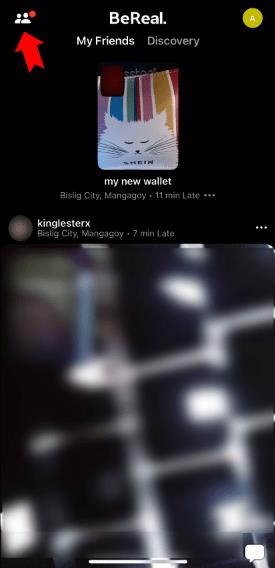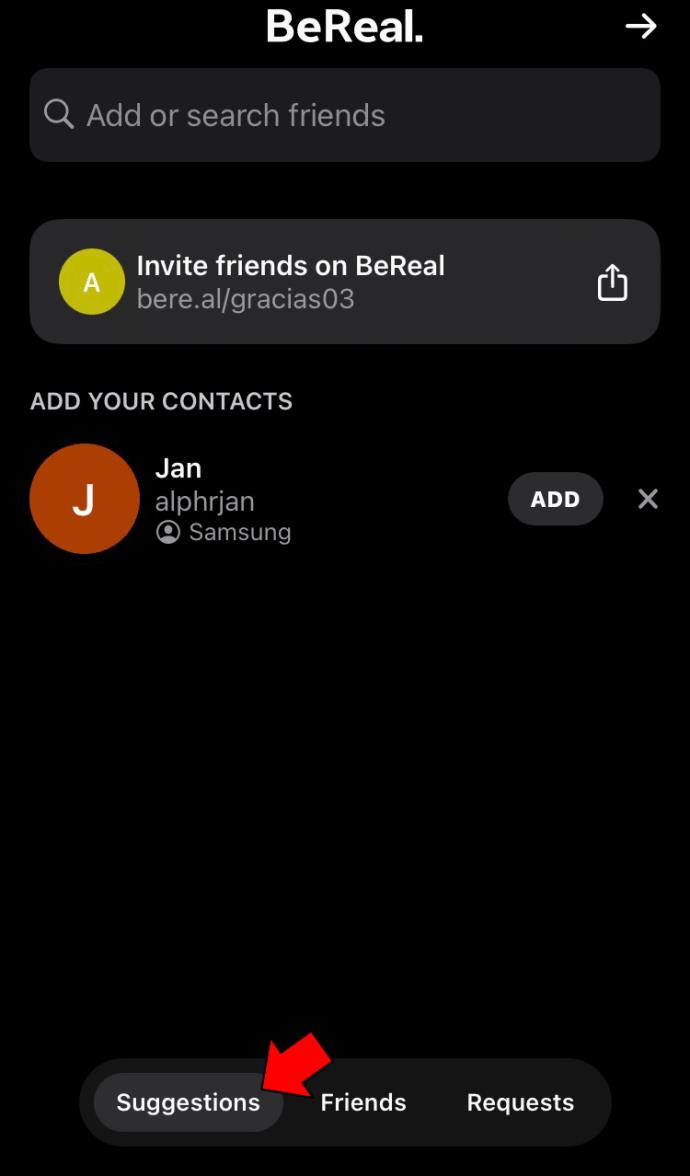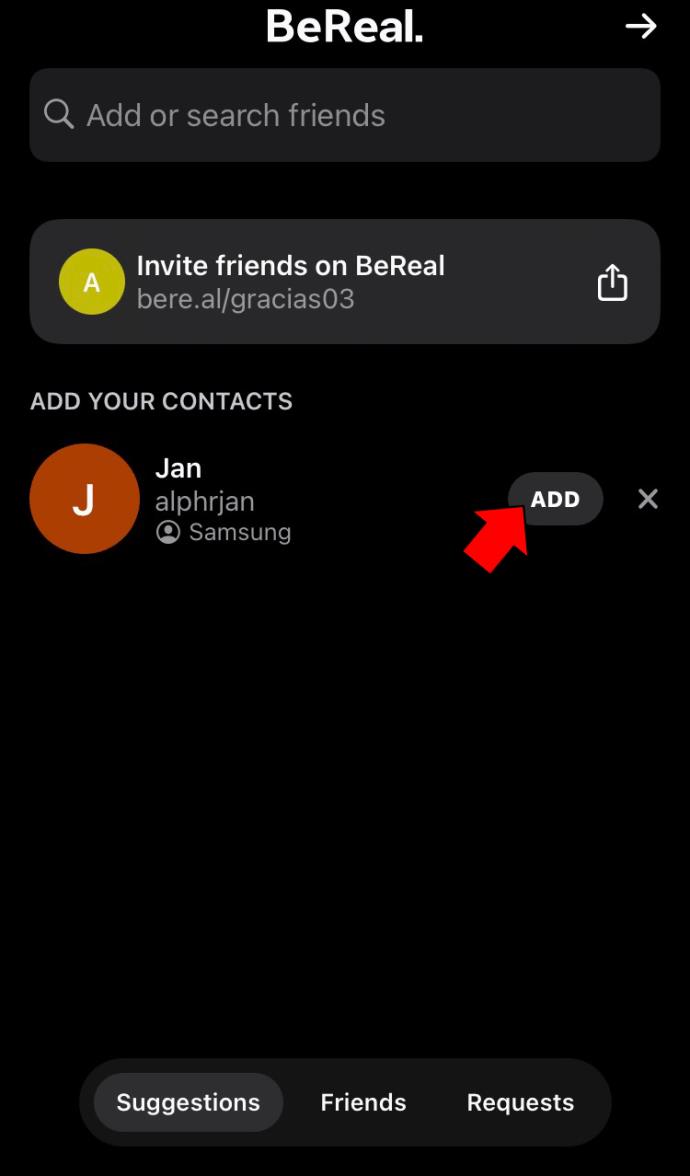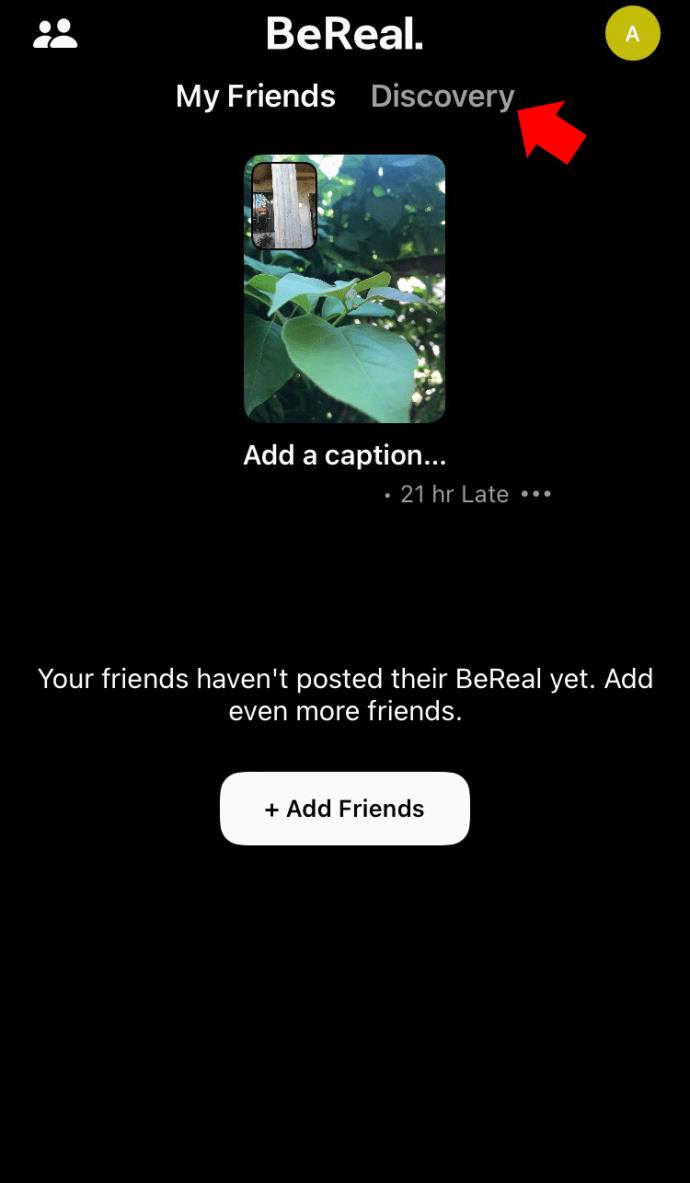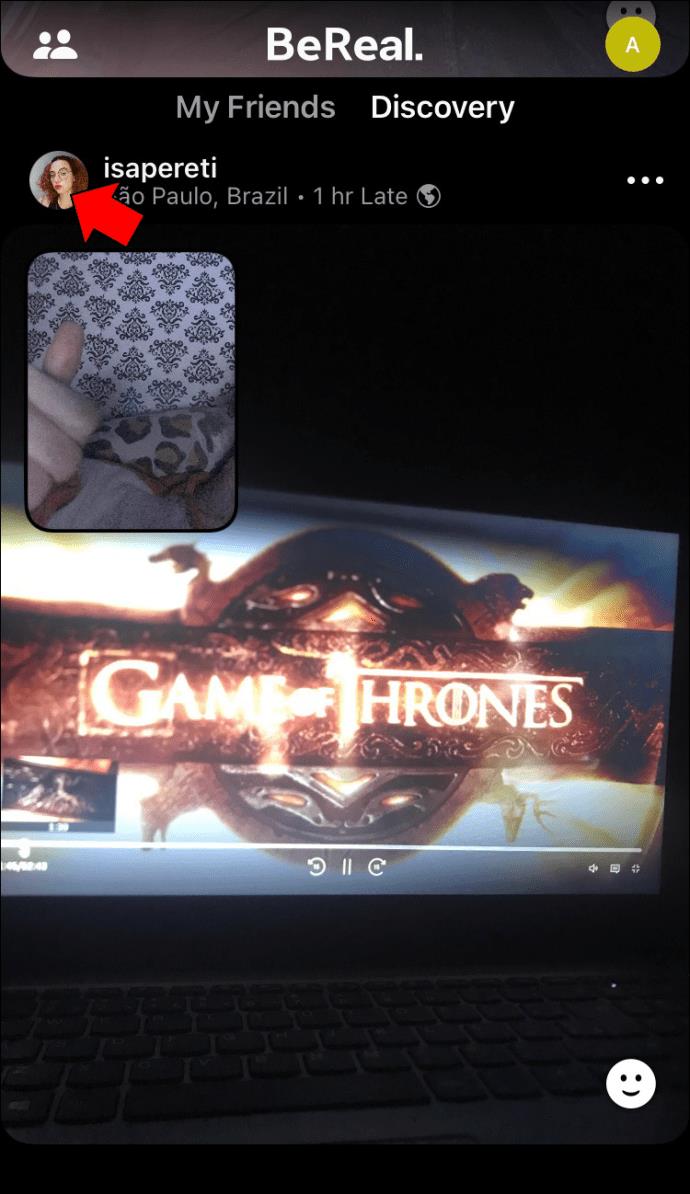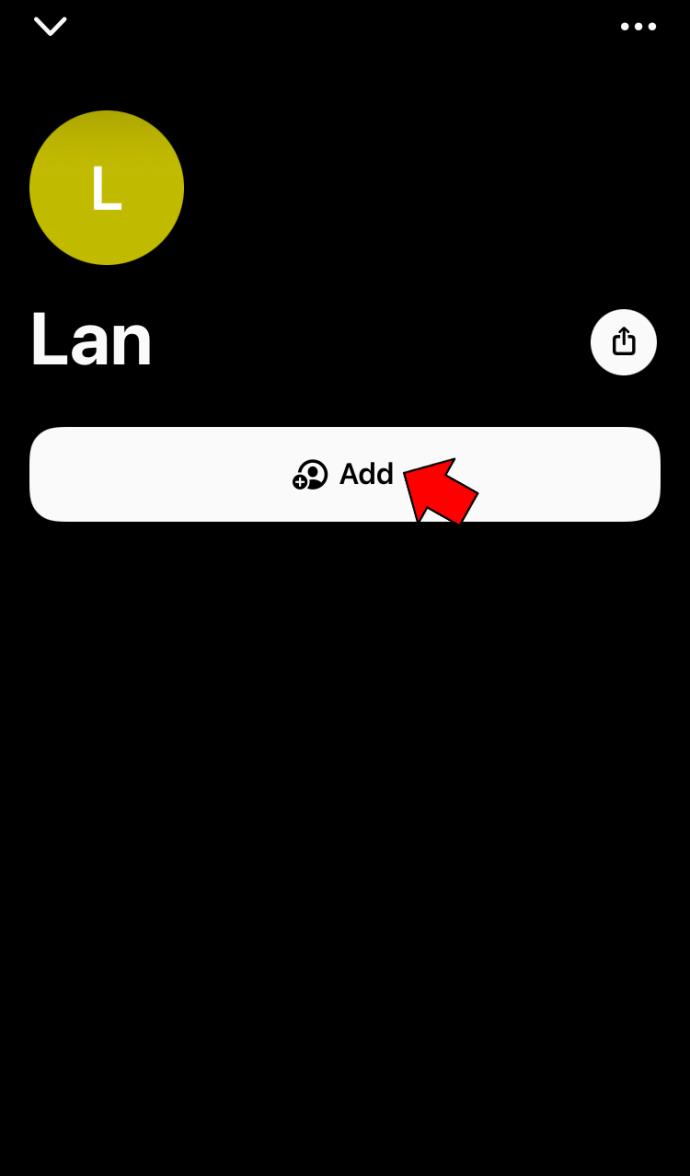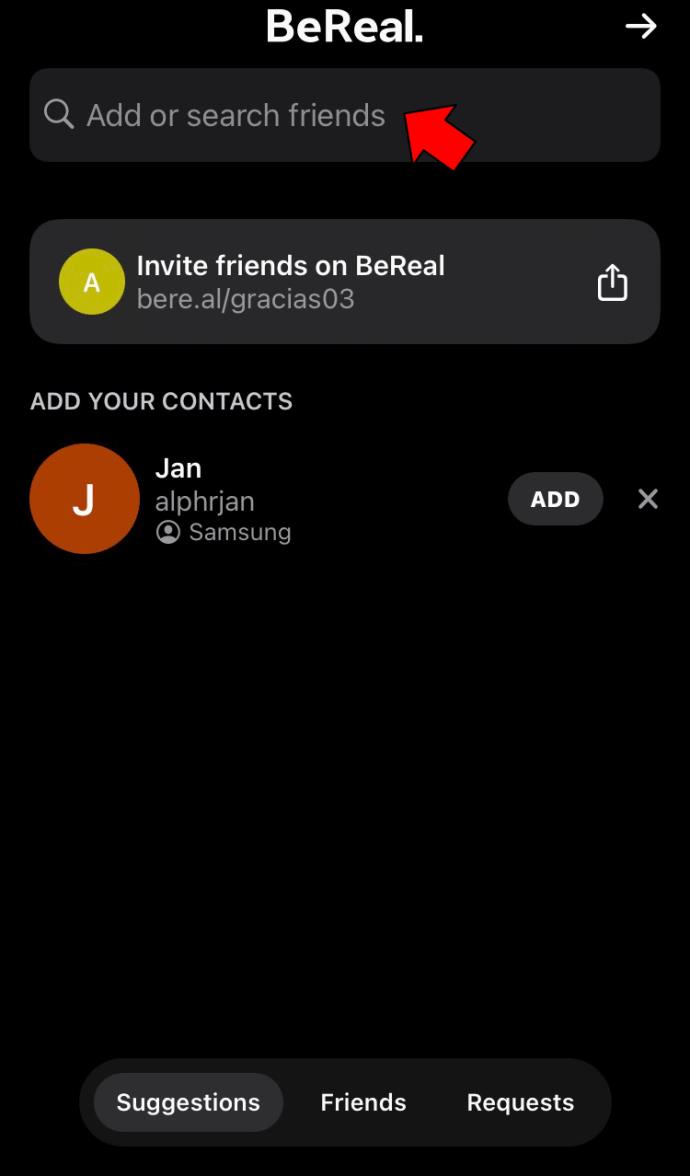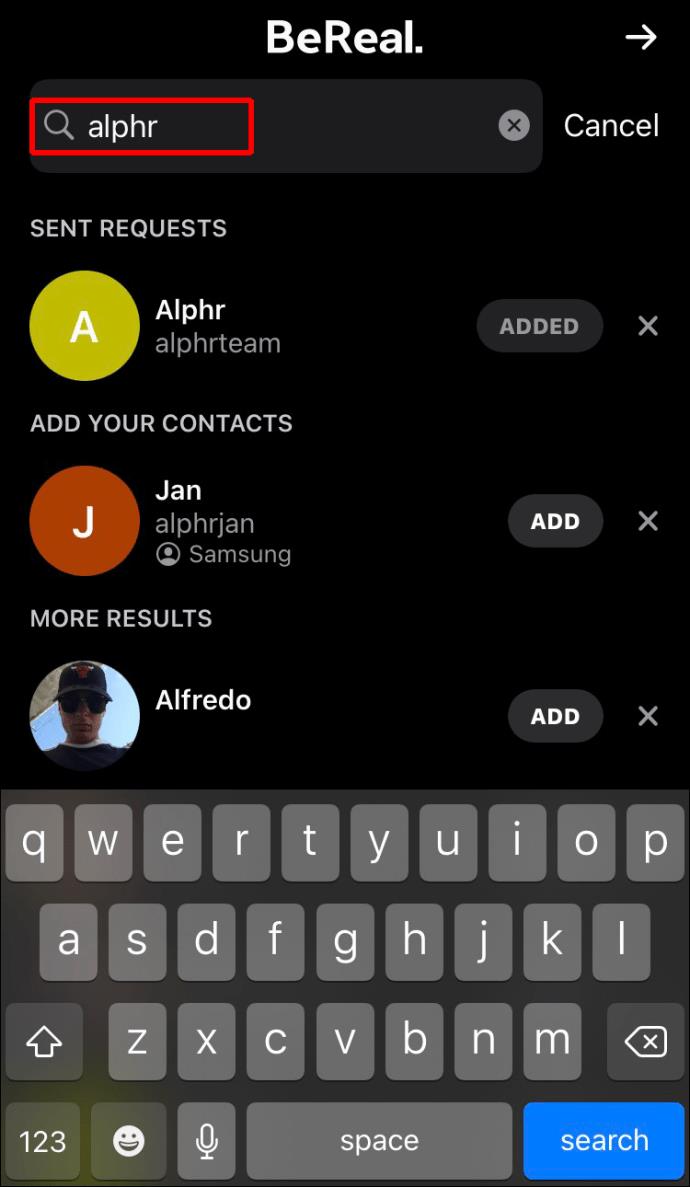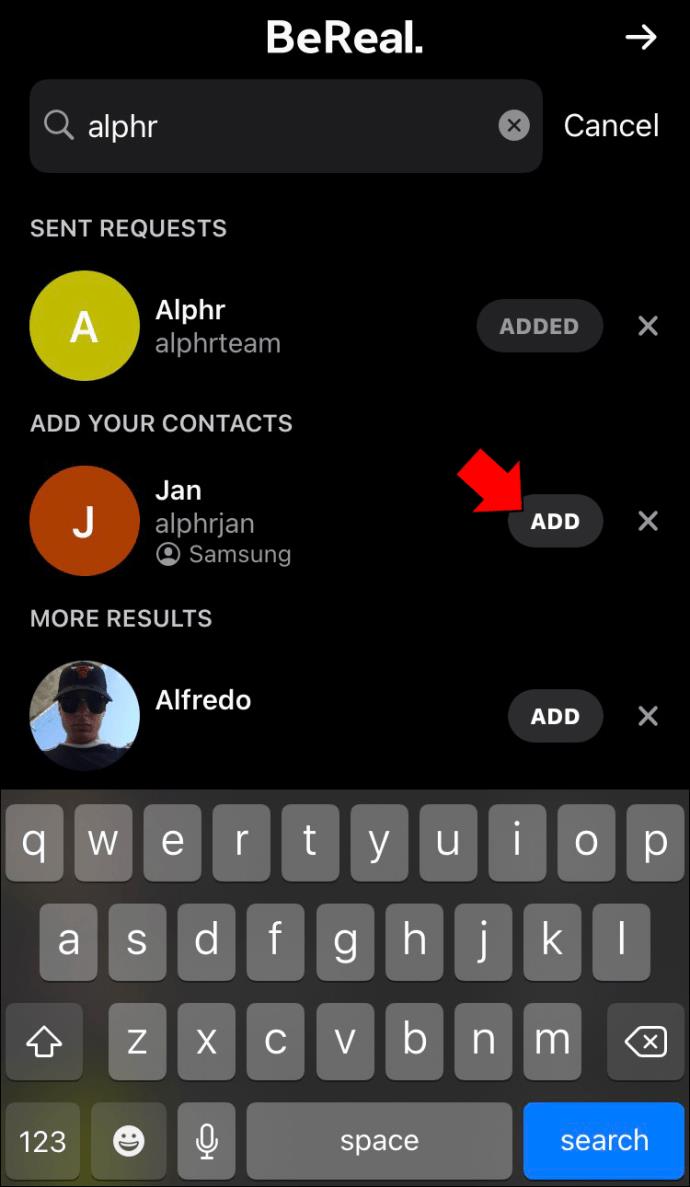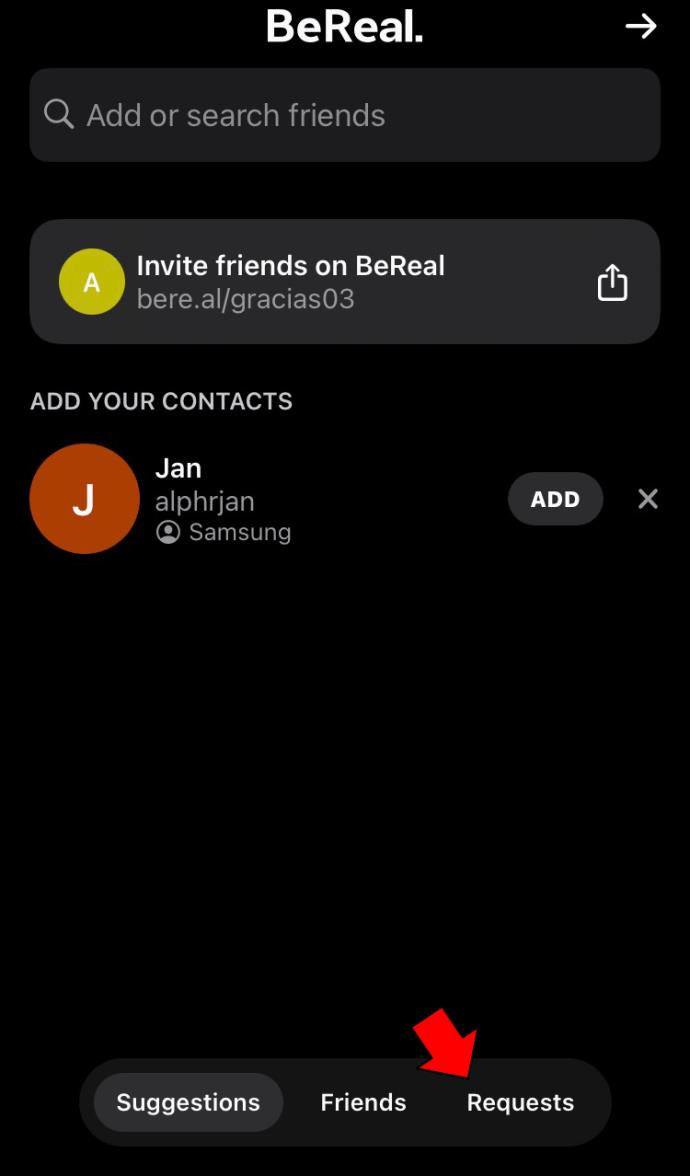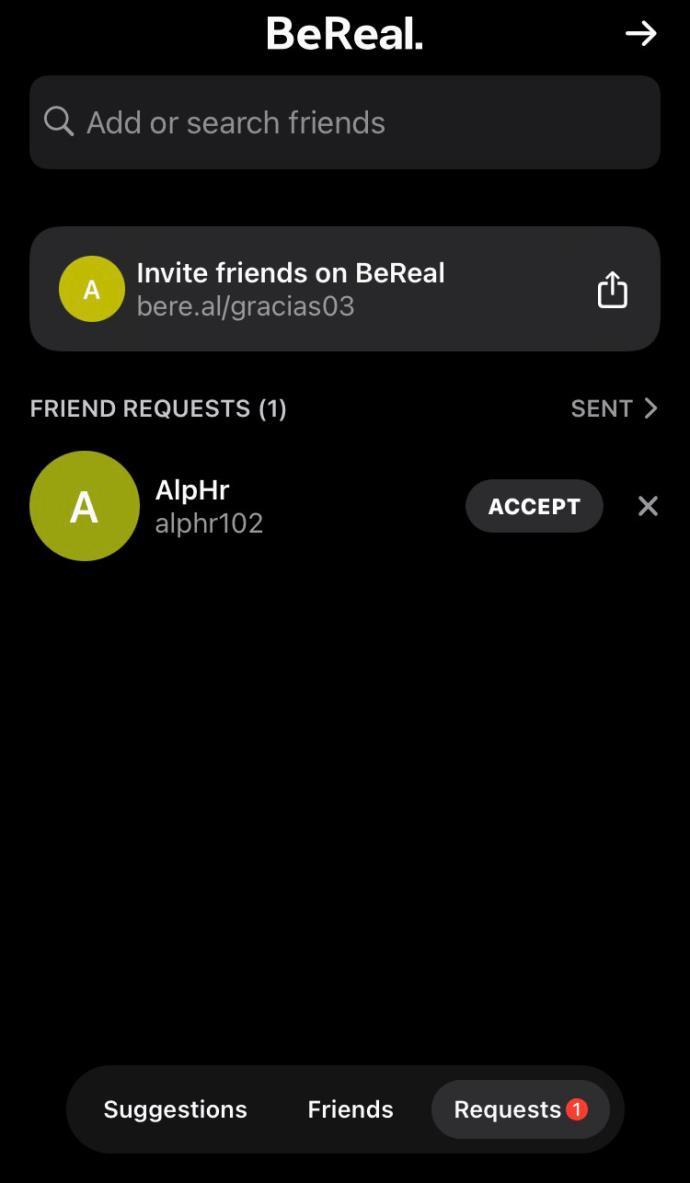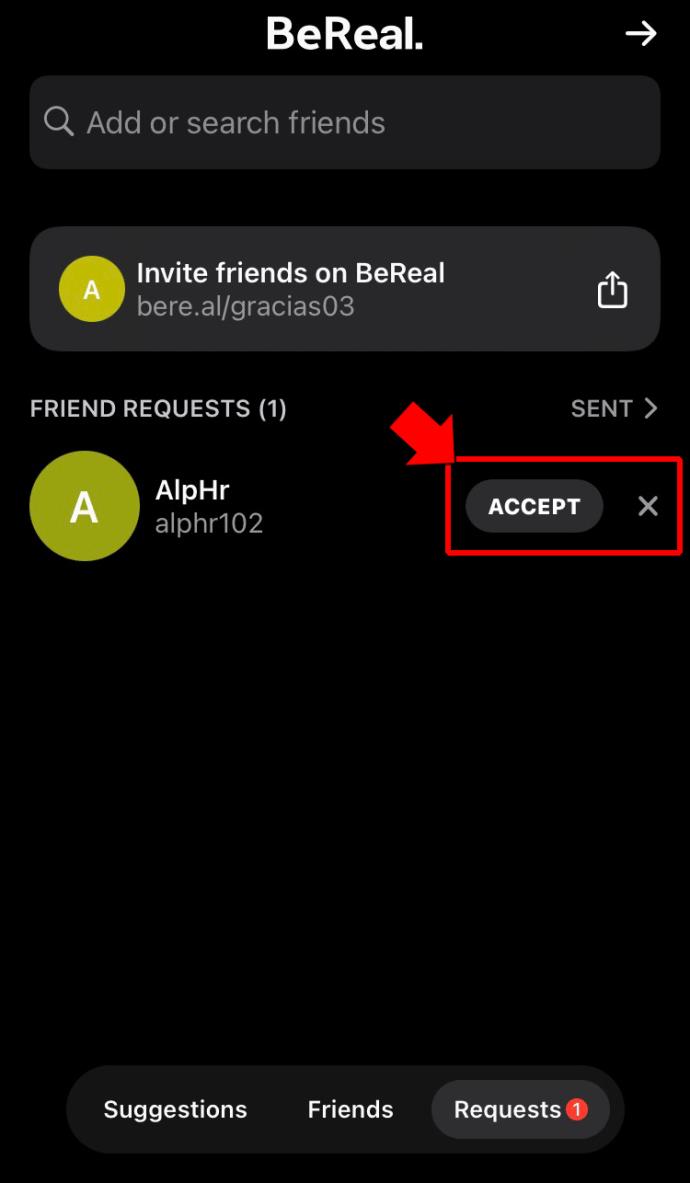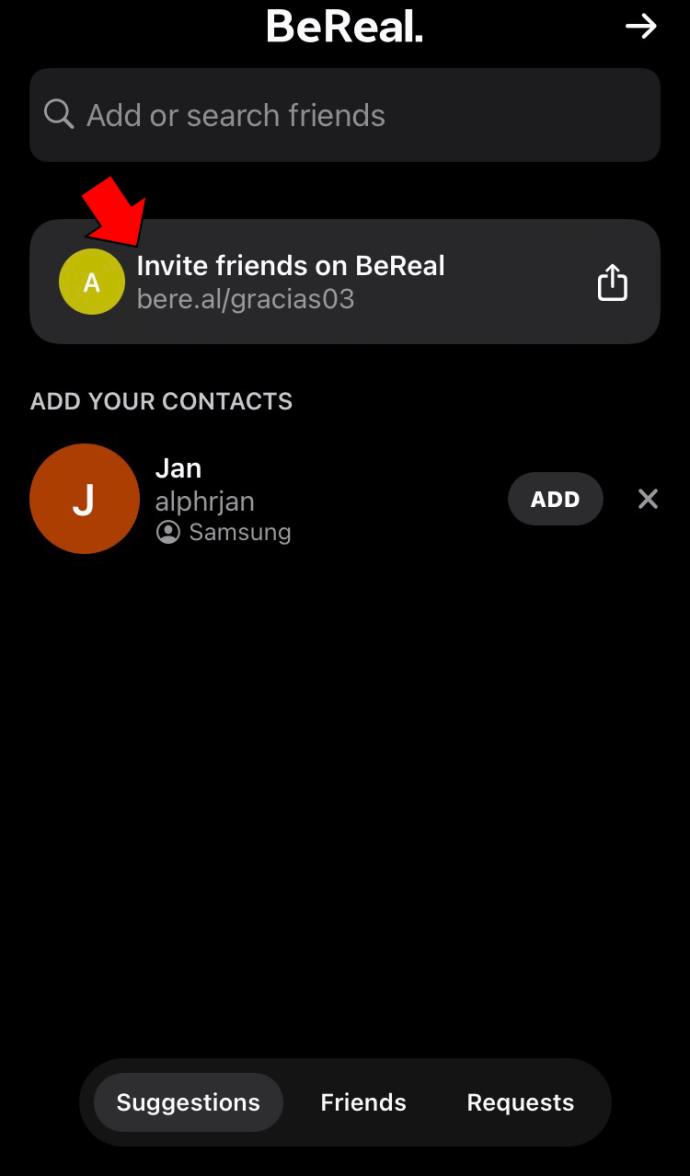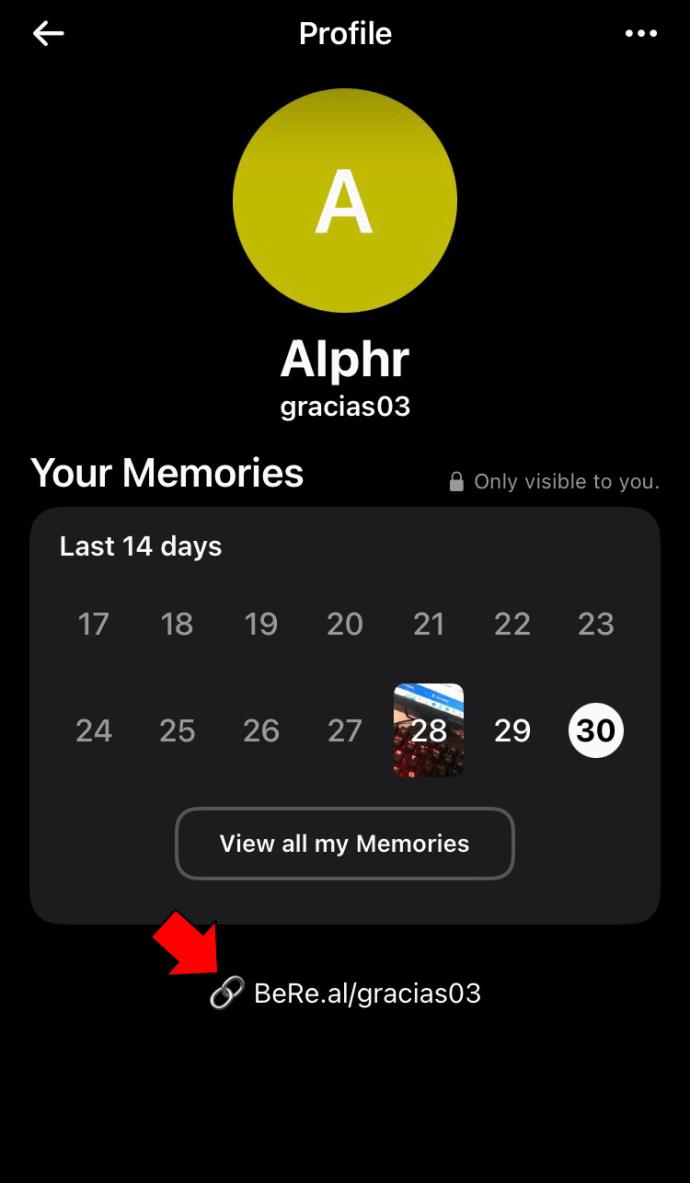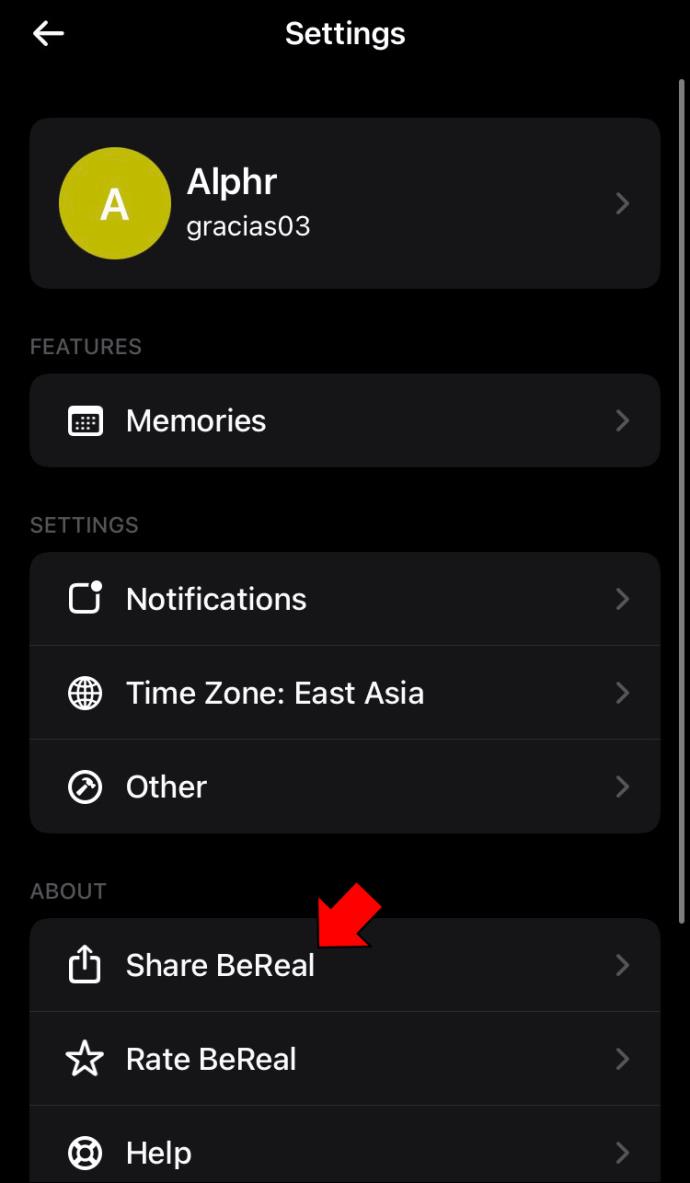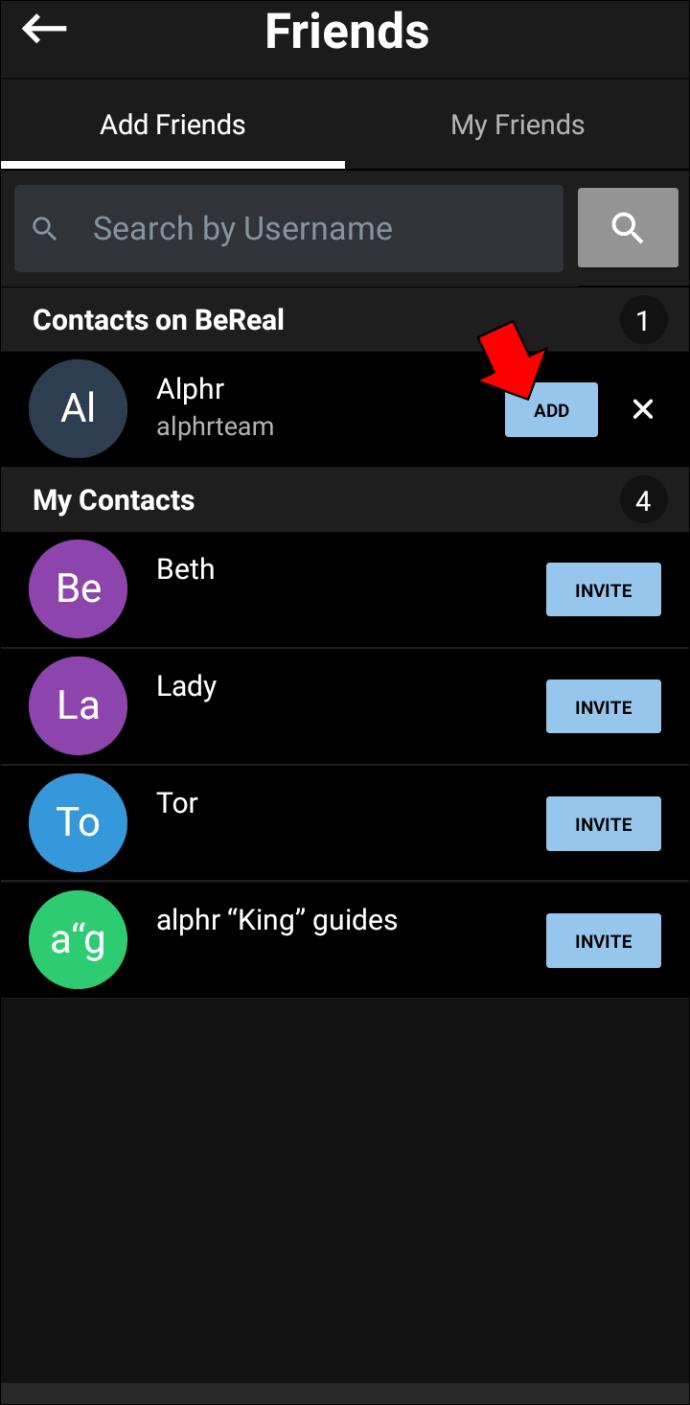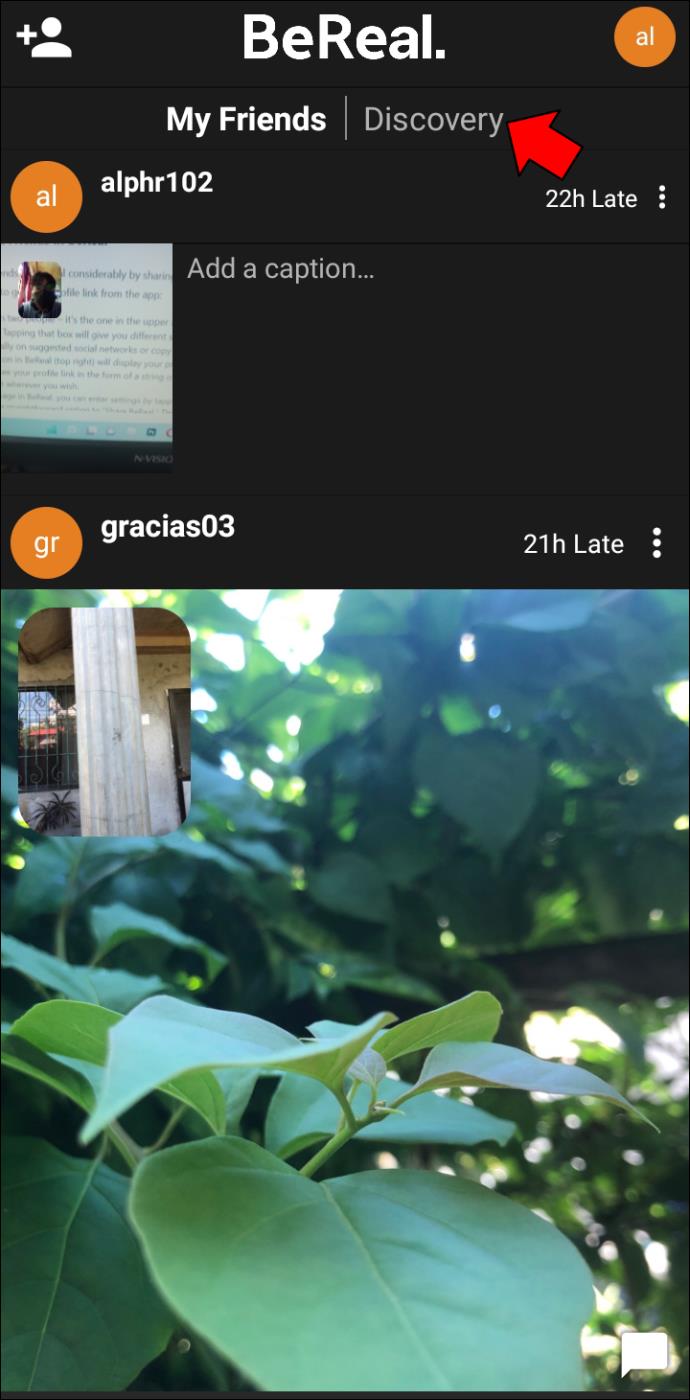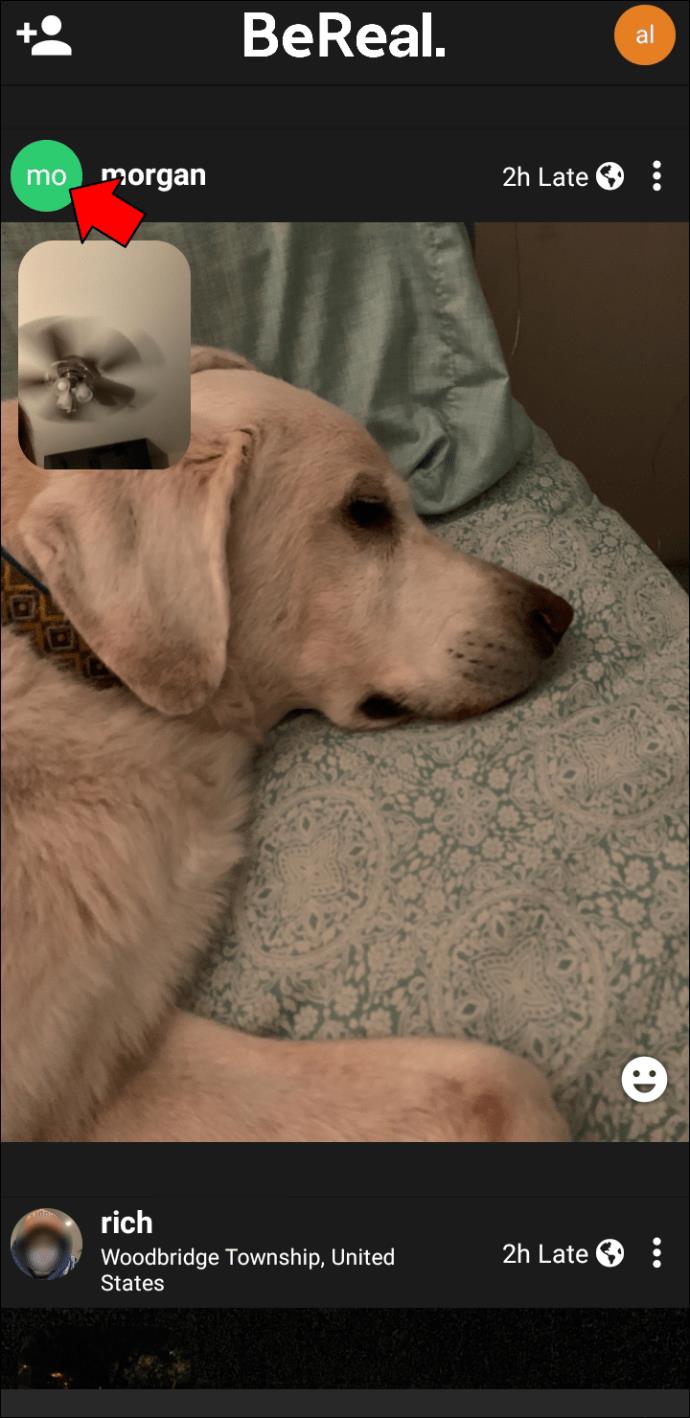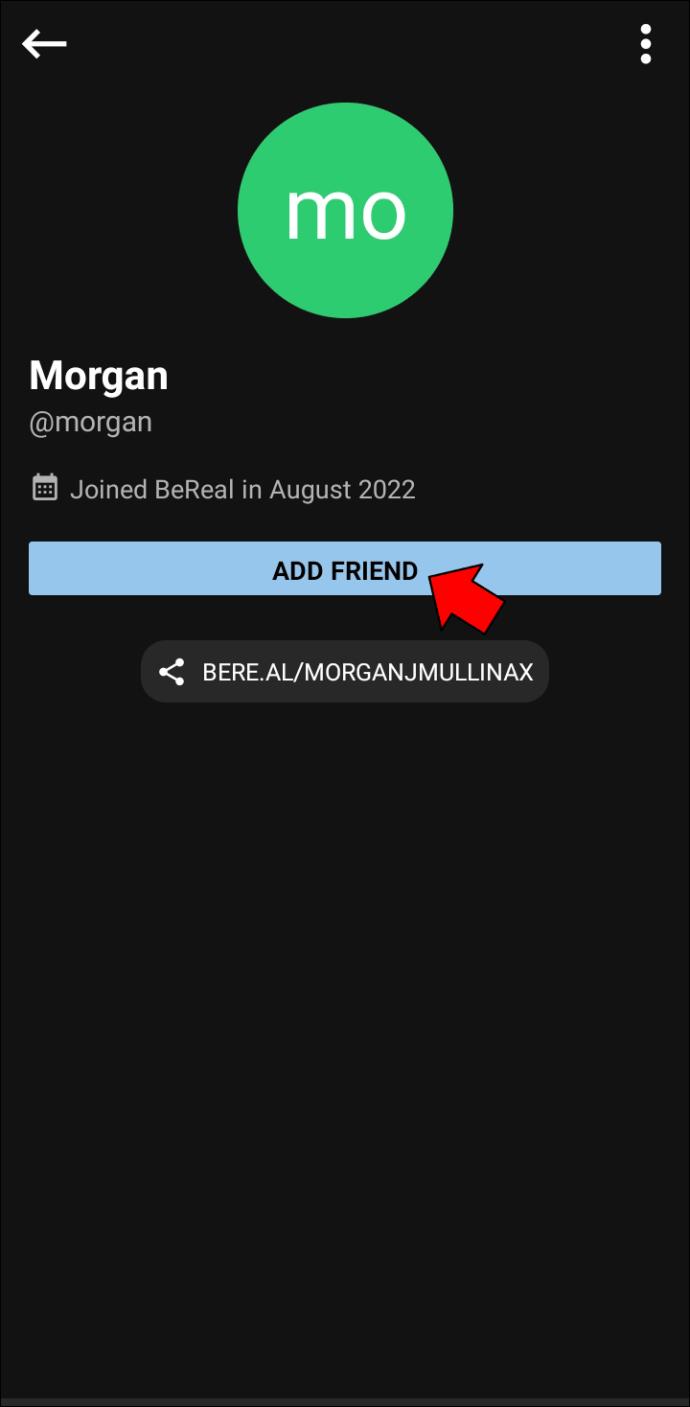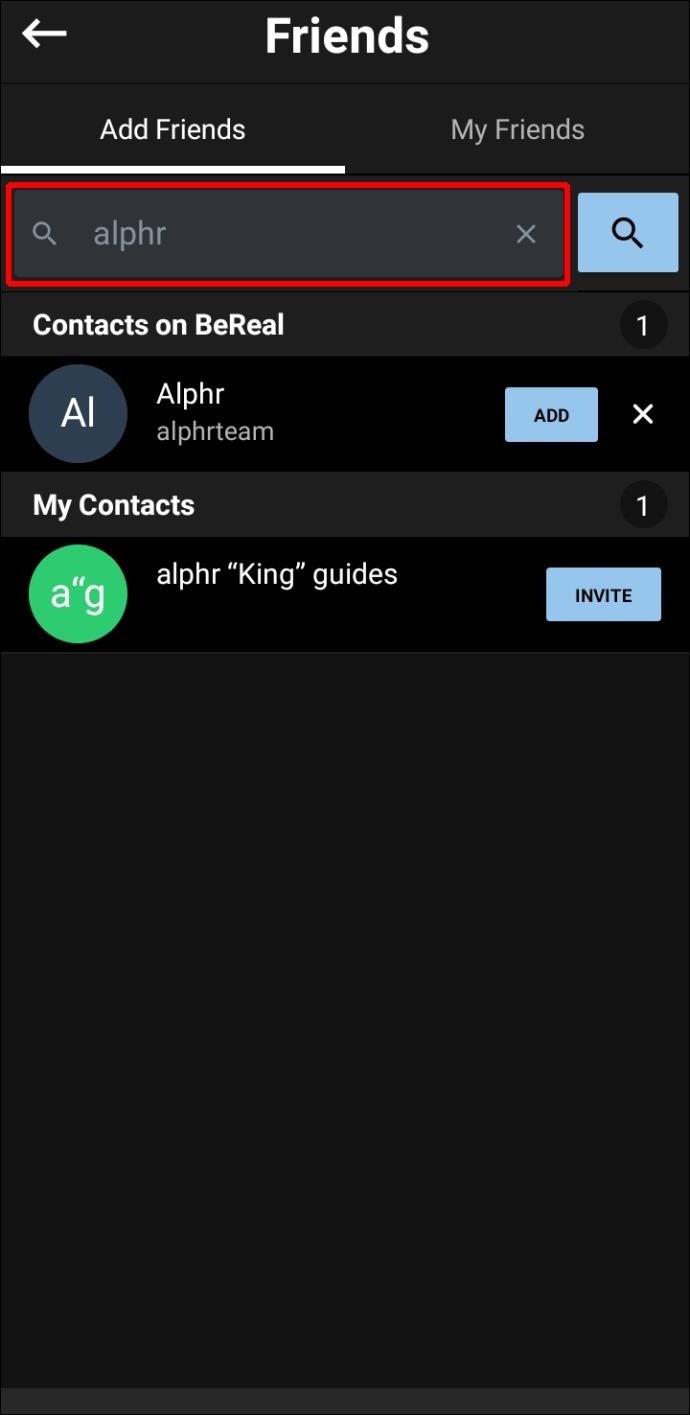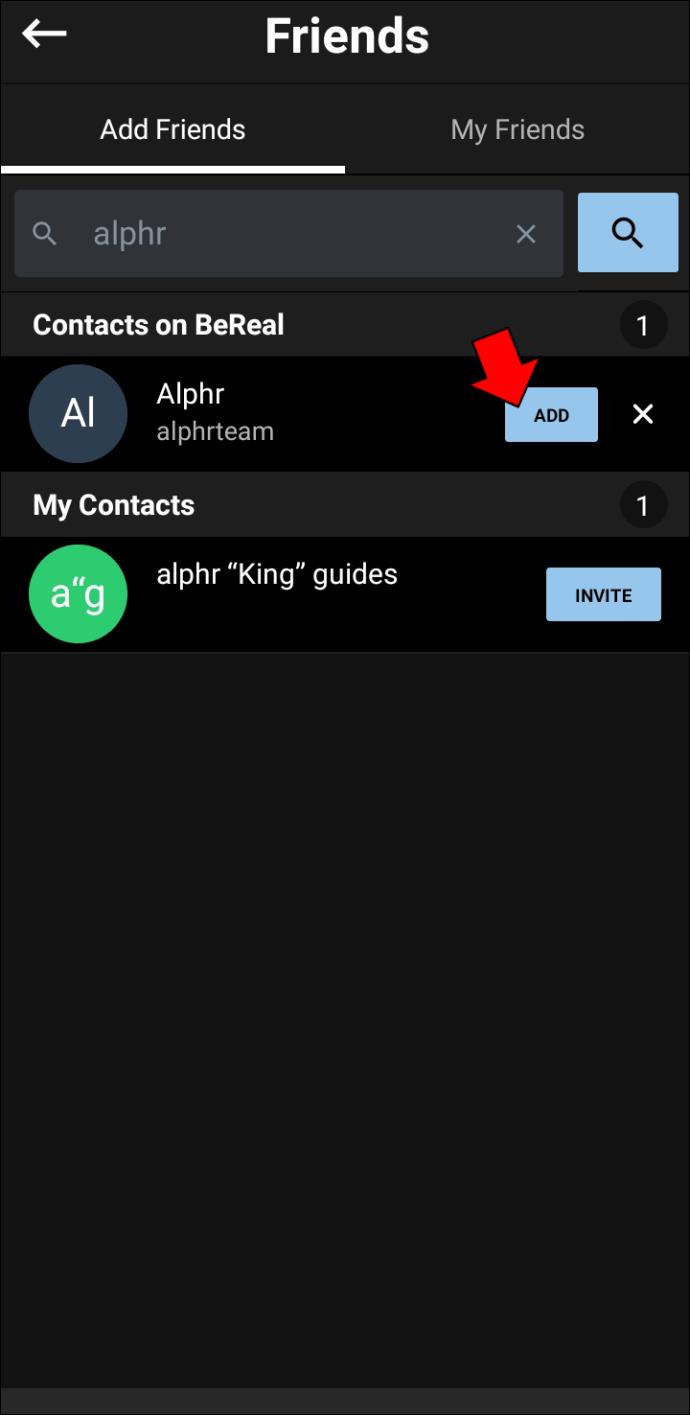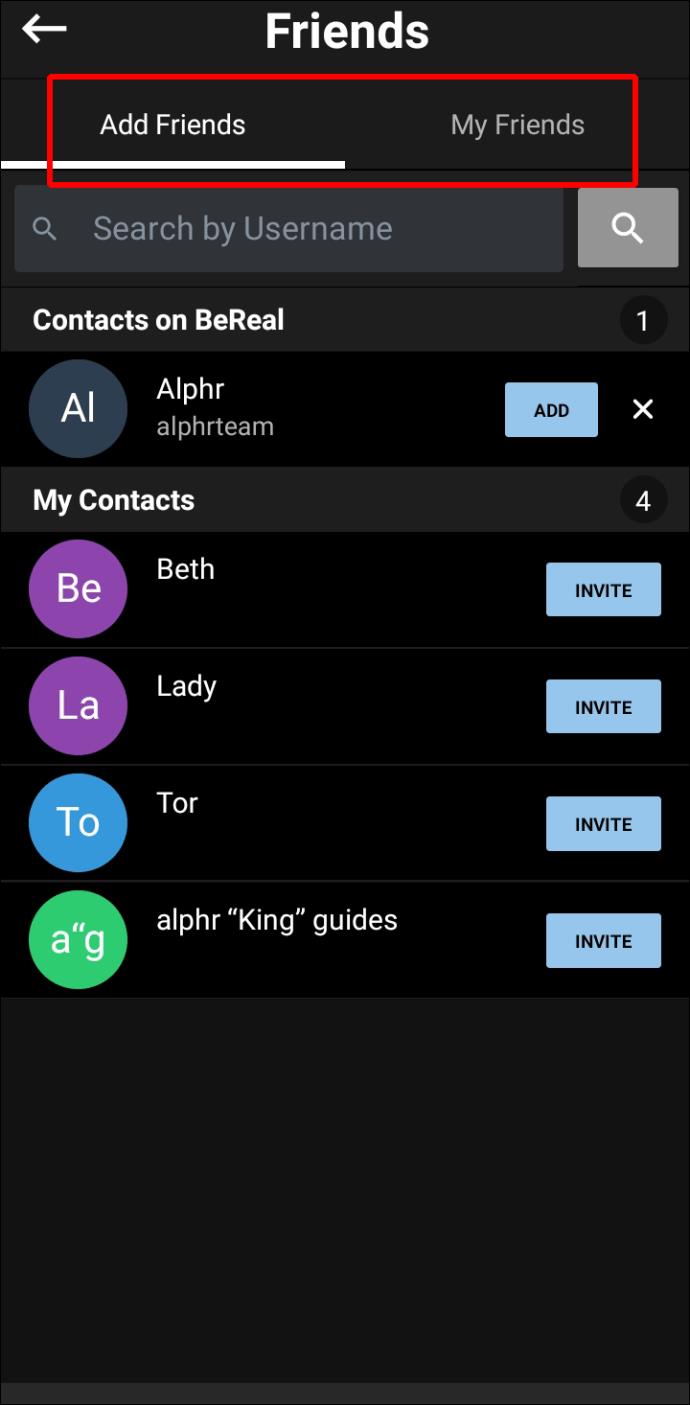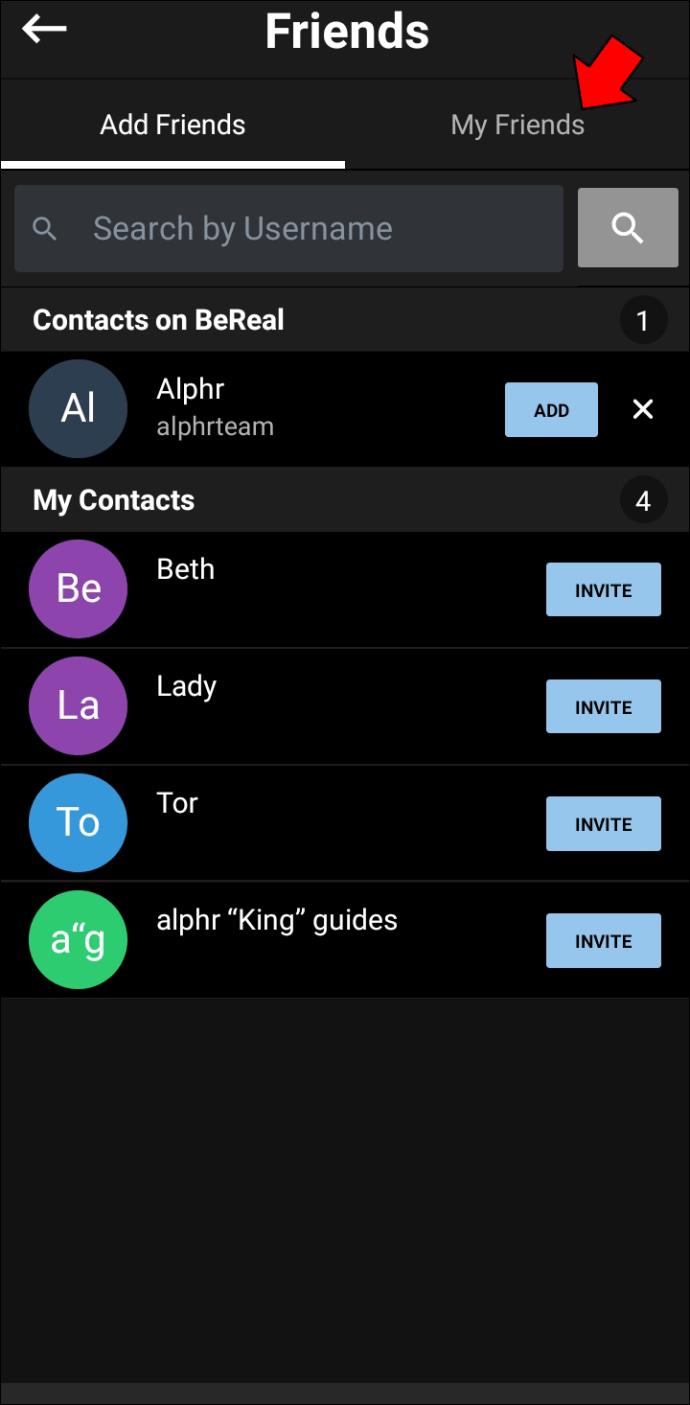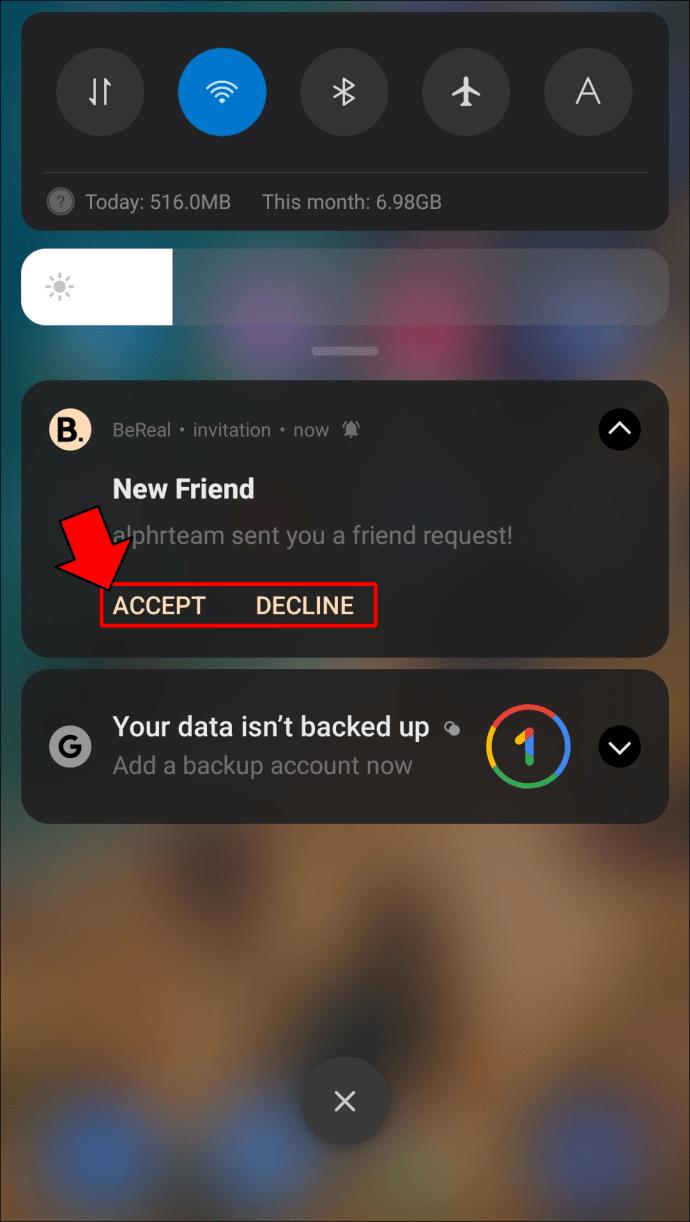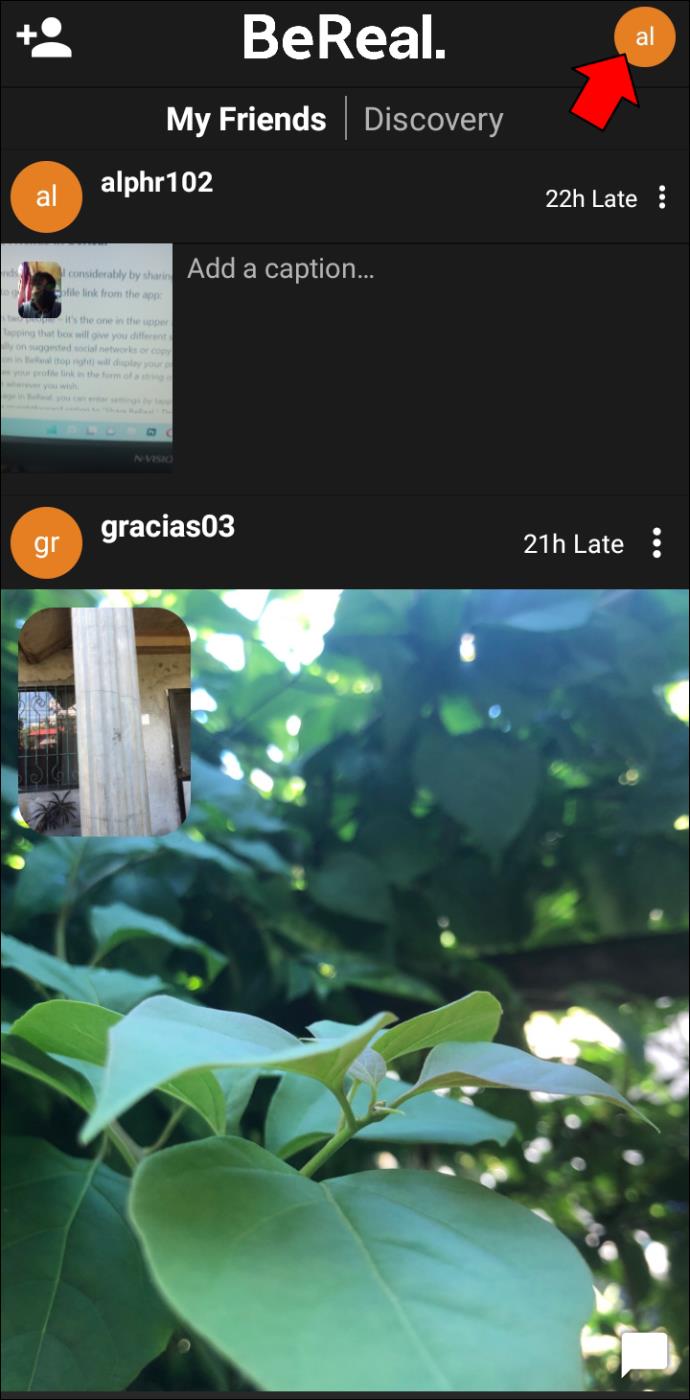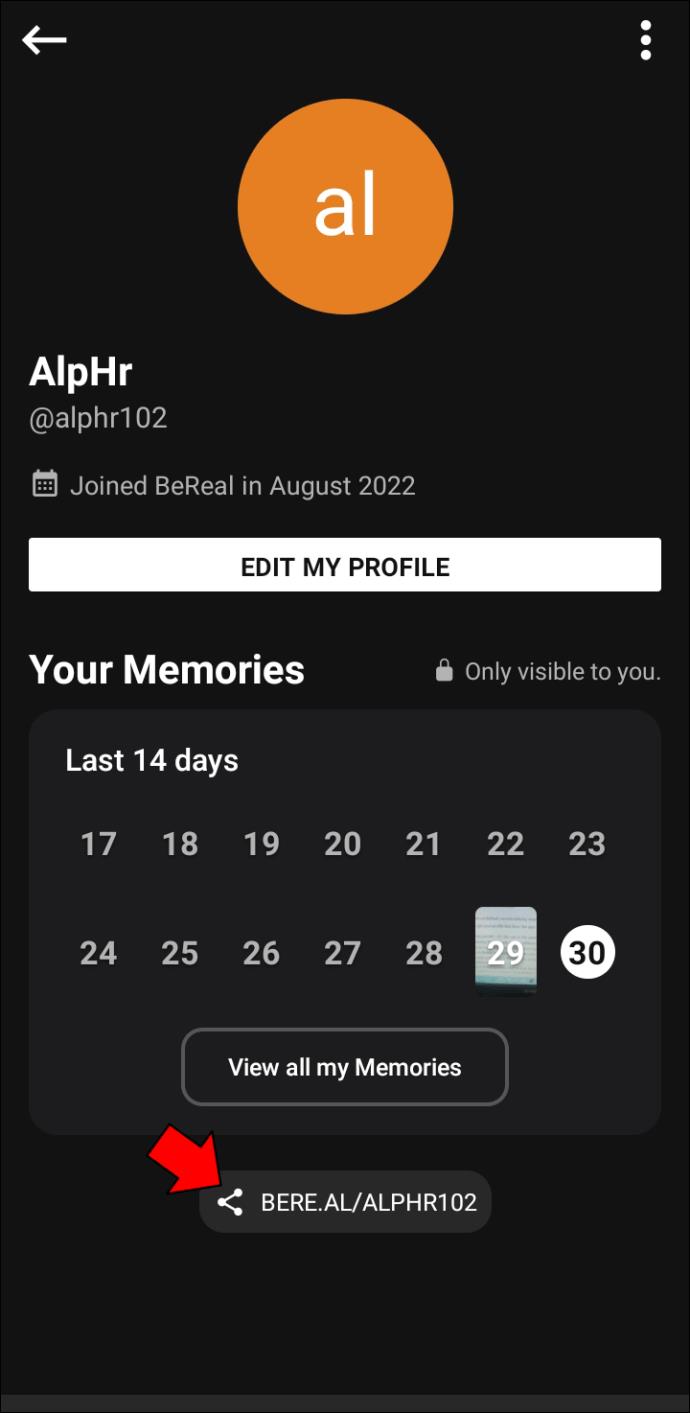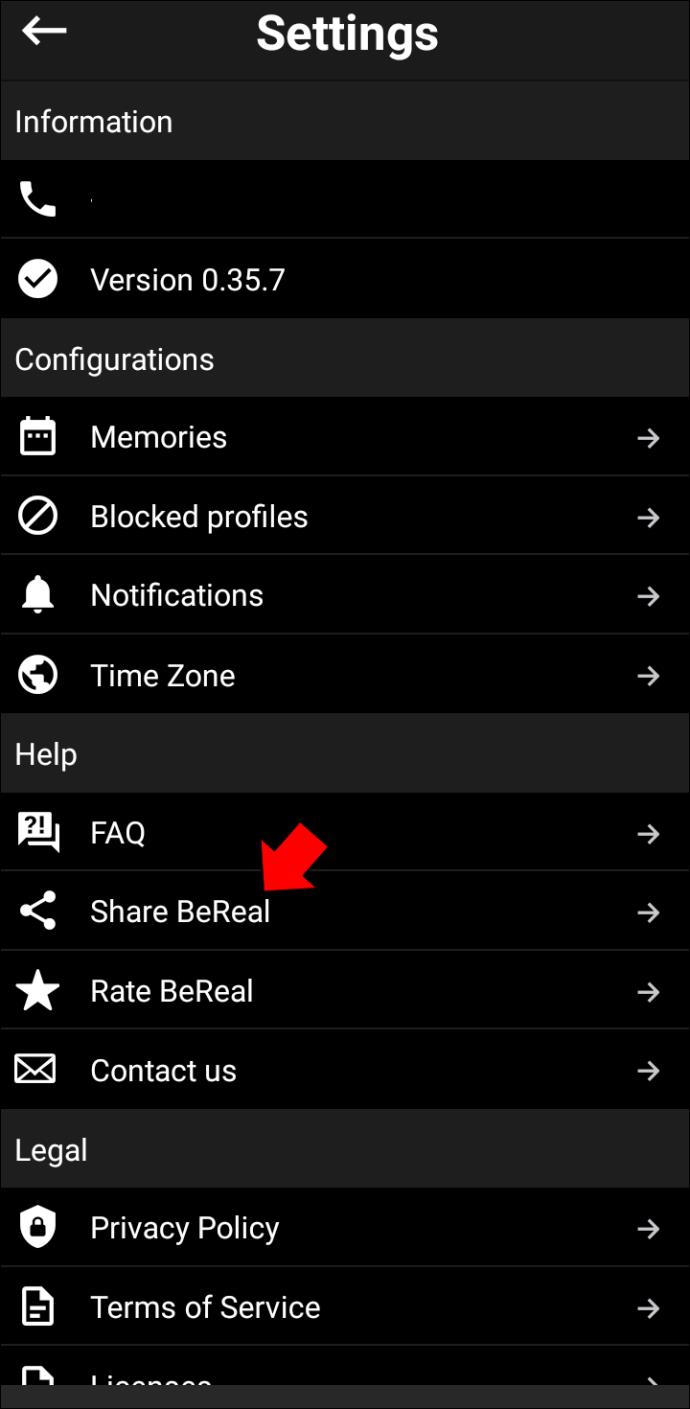Liens de périphérique
BeReal offre aux utilisateurs une nouvelle façon de partager des photos et de se connecter les uns aux autres. Cette application de médias sociaux utilise de nouvelles tactiques pour vous donner une image plus réaliste de vos amis.

Mais, bien sûr, pour tirer le meilleur parti de n'importe quel réseau social, tu auras besoin d'un ingrédient essentiel : des amis. Heureusement, l'application innovante offre plus d'une façon d'ajouter des amis et d'élargir votre cercle intime.
Cet article vous expliquera comment ajouter des amis dans BeReal en utilisant plusieurs méthodes différentes.
Comment ajouter des amis dans BeReal sur un iPhone
Vous pouvez ajouter des amis dans BeReal directement depuis l'application, en utilisant l'une des fonctionnalités suivantes : Suggestions, Découverte, Recherche, Demandes et Invitation.
Utilisation des suggestions pour ajouter des amis dans BeReal
- Lorsque vous ouvrez l'application, vous verrez une icône représentant deux figures humaines sur le côté gauche. Appuyez sur cette icône.
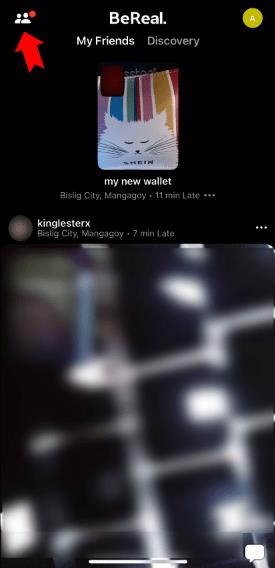
- Appuyez sur l'icône pour afficher trois options : "Suggestions", "Amis" et "Demandes". Sélectionnez "Suggestions".
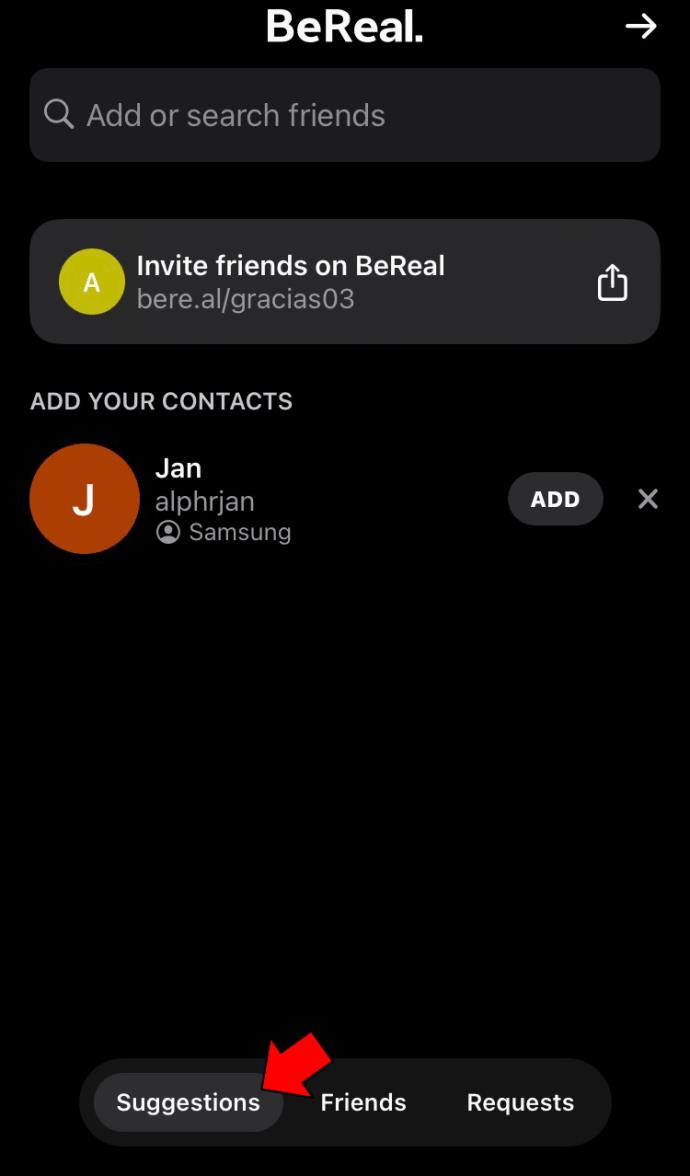
- Vous obtiendrez une liste de profils qui sont déjà amis avec vos amis BeReal. Vous pouvez ajouter des personnes à partir de cette liste en appuyant simplement sur "Ajouter" à côté de leur photo de profil et de leur nom.
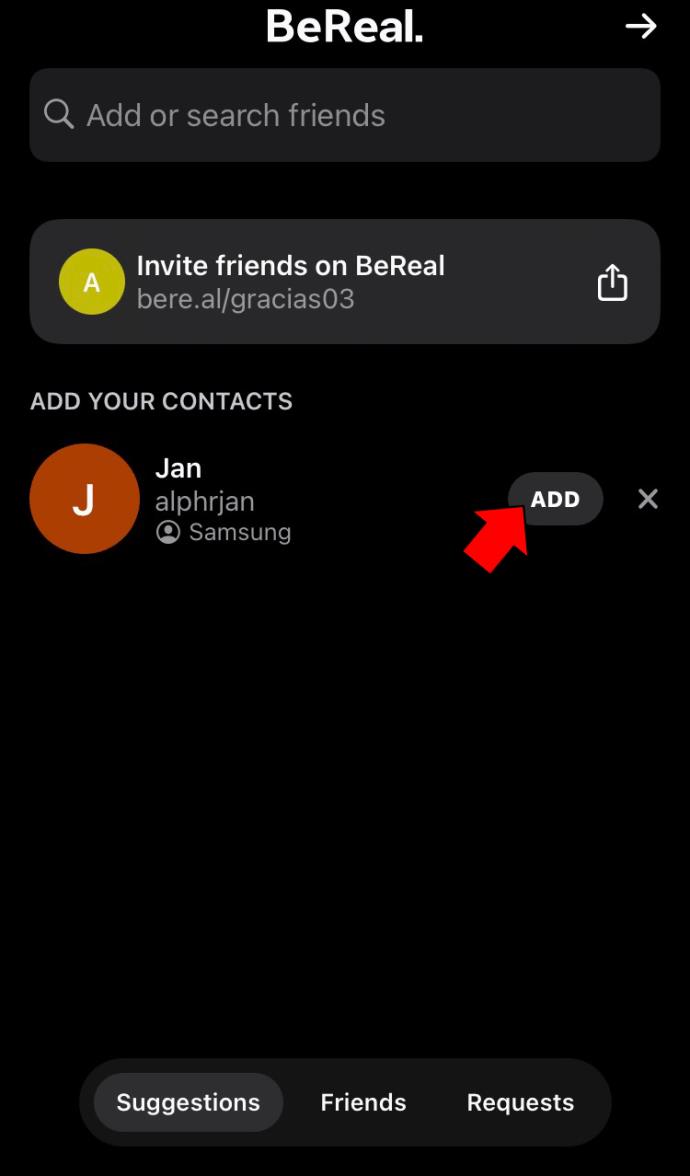
Utiliser Discovery pour ajouter des amis dans BeReal
- L'utilisation de cette méthode commence également directement à l'écran de démarrage de BeReal. Sous le nom de l'application, vous verrez deux options : "Mes amis" et "Découverte". Appuyez sur "Découverte".
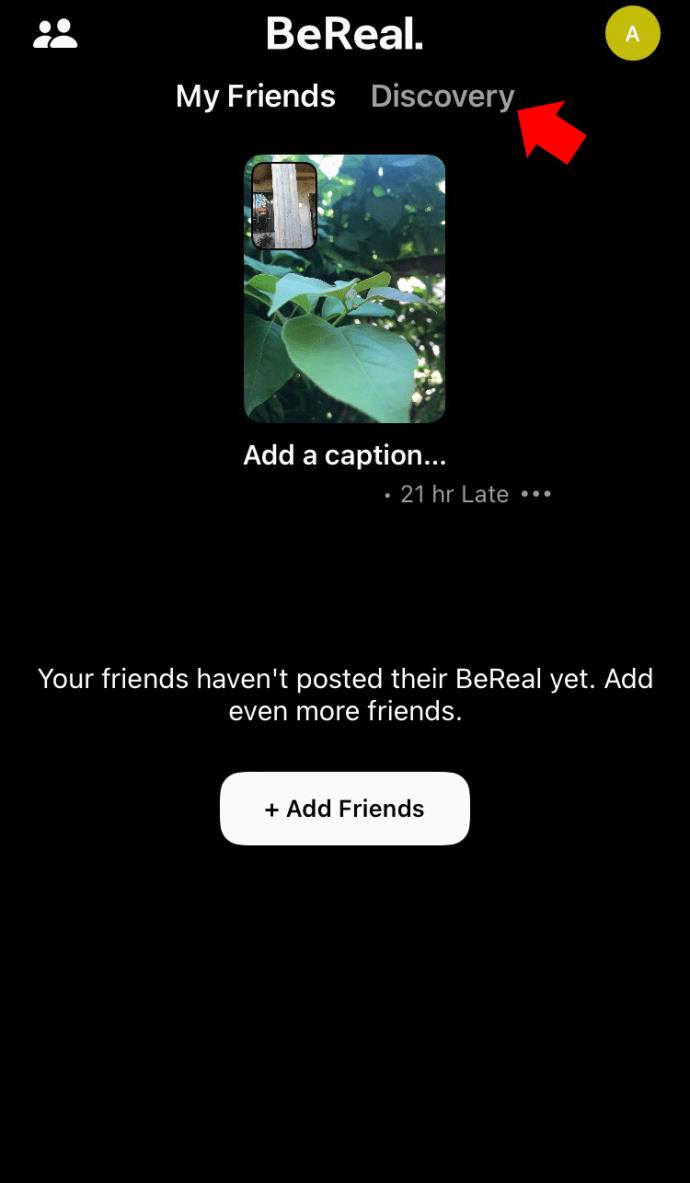
- L'application commencera à afficher des messages aléatoires d'utilisateurs BeReal. Si vous voulez être ami avec une affiche, appuyez sur sa photo de profil pour accéder à son profil.
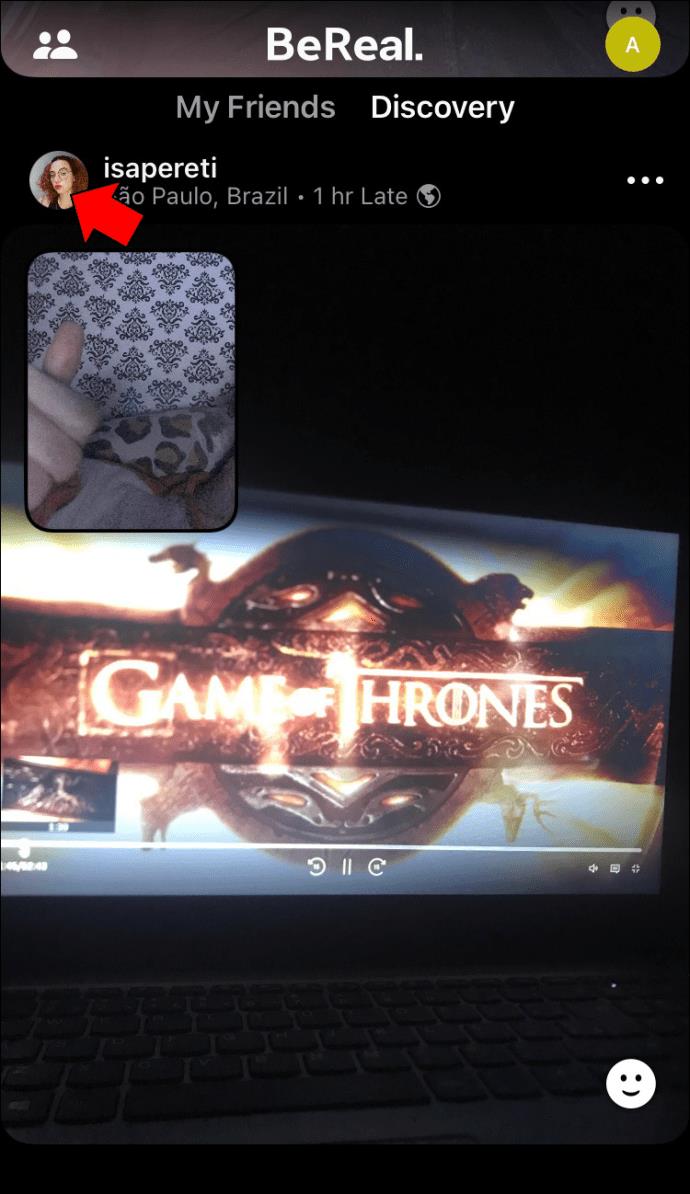
- Sur le profil de la personne, vous pouvez sélectionner "Ajouter" pour envoyer une demande d'ami.
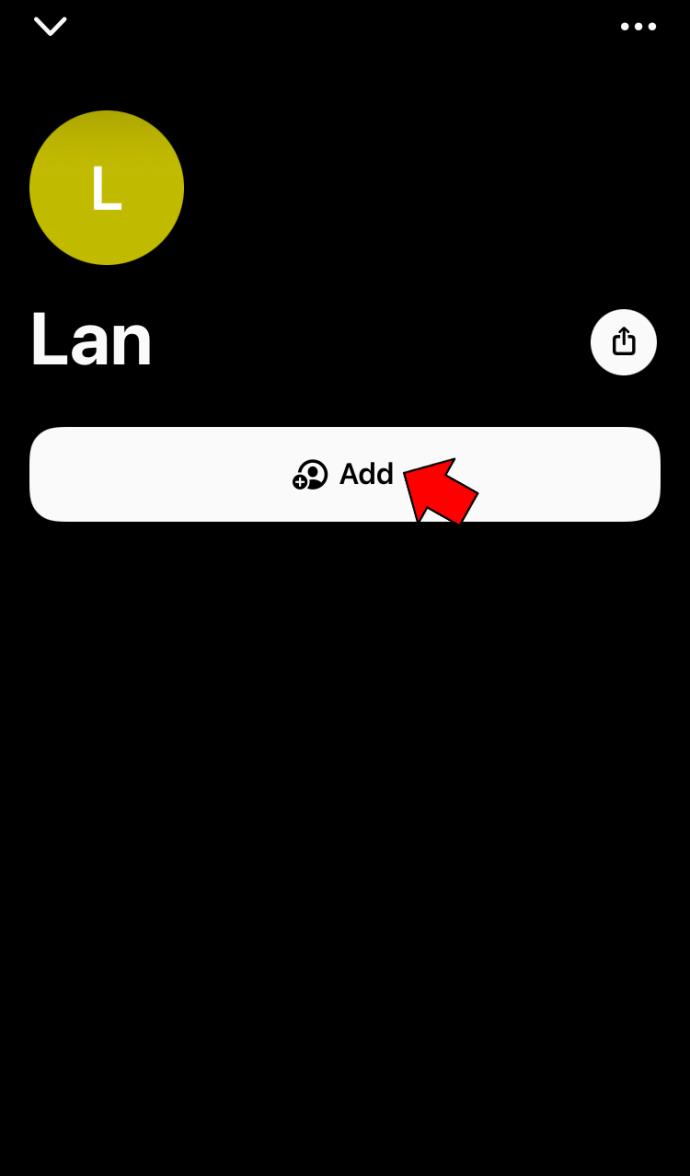
Utiliser la fonction de recherche pour ajouter des amis dans BeReal
- Lors de l'ouverture de BeReal, vous pouvez appuyer sur l'icône avec deux contours humains simplifiés. Cette icône sera située en haut à gauche.

- Après avoir appuyé sur l'icône, vous verrez une barre de recherche en haut de l'écran. Appuyez à l'intérieur du champ de recherche pour l'activer.
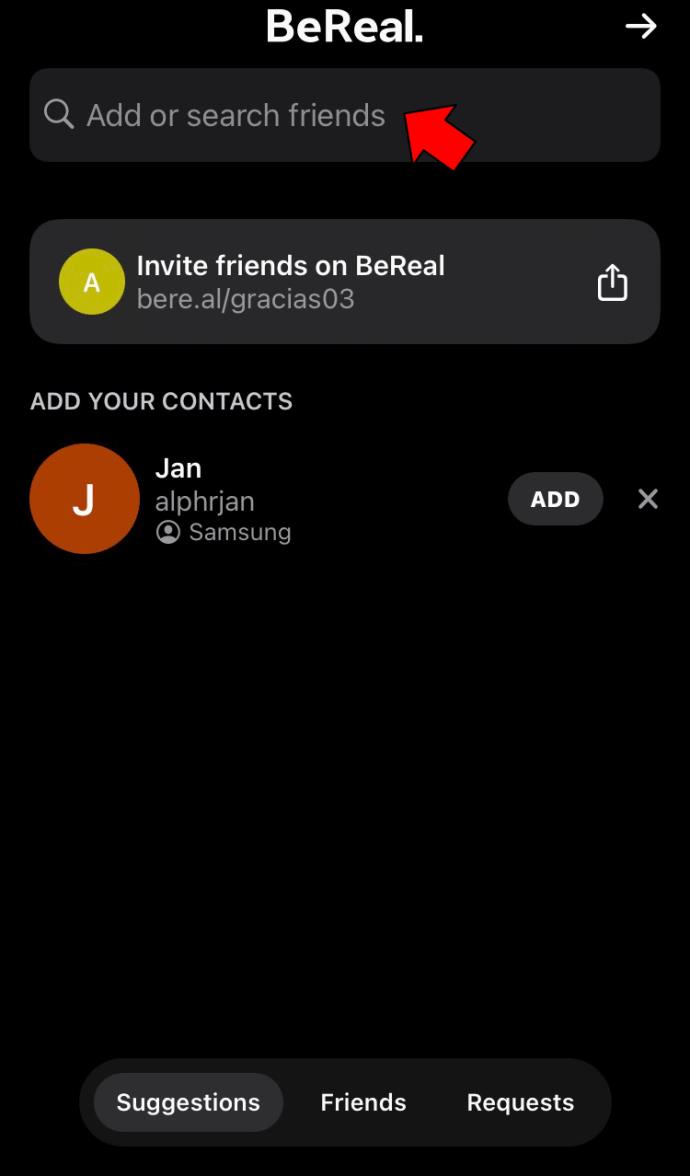
- Entrez le nom de la personne que vous recherchez. Au fur et à mesure que vous tapez, l'application affichera des suggestions basées sur votre recherche.
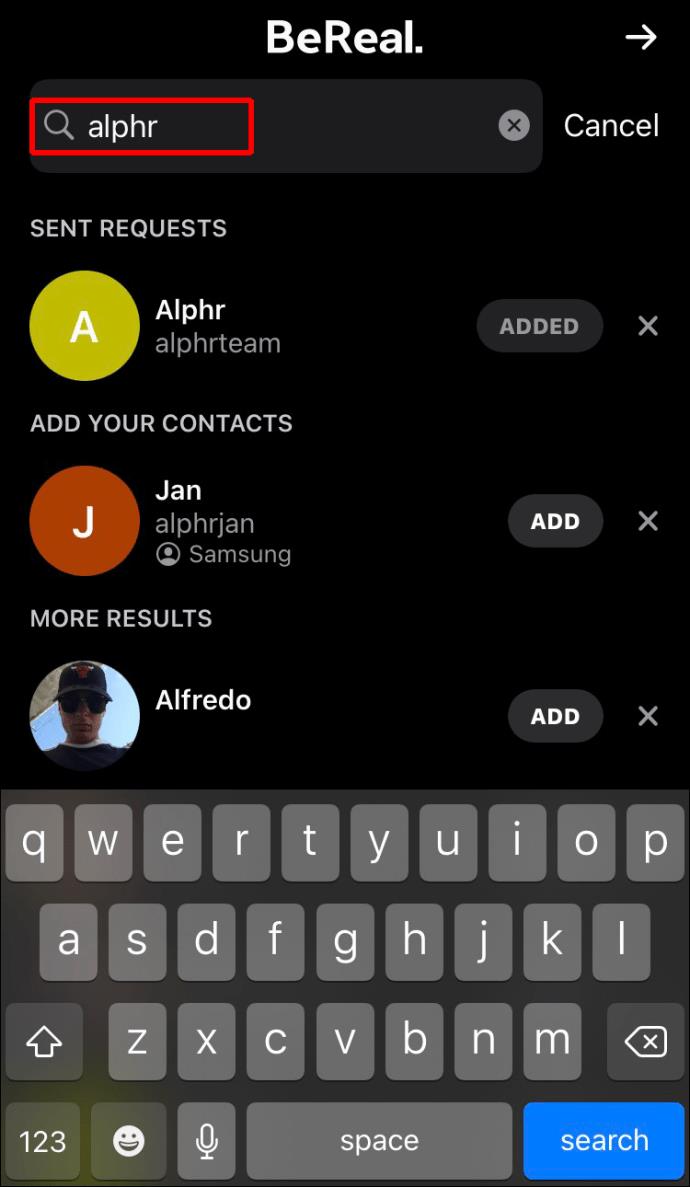
- Chaque profil de la liste aura un bouton "Ajouter" à côté de sa photo de profil et de son nom. Vous pouvez envoyer une demande d'ami en utilisant ce bouton.
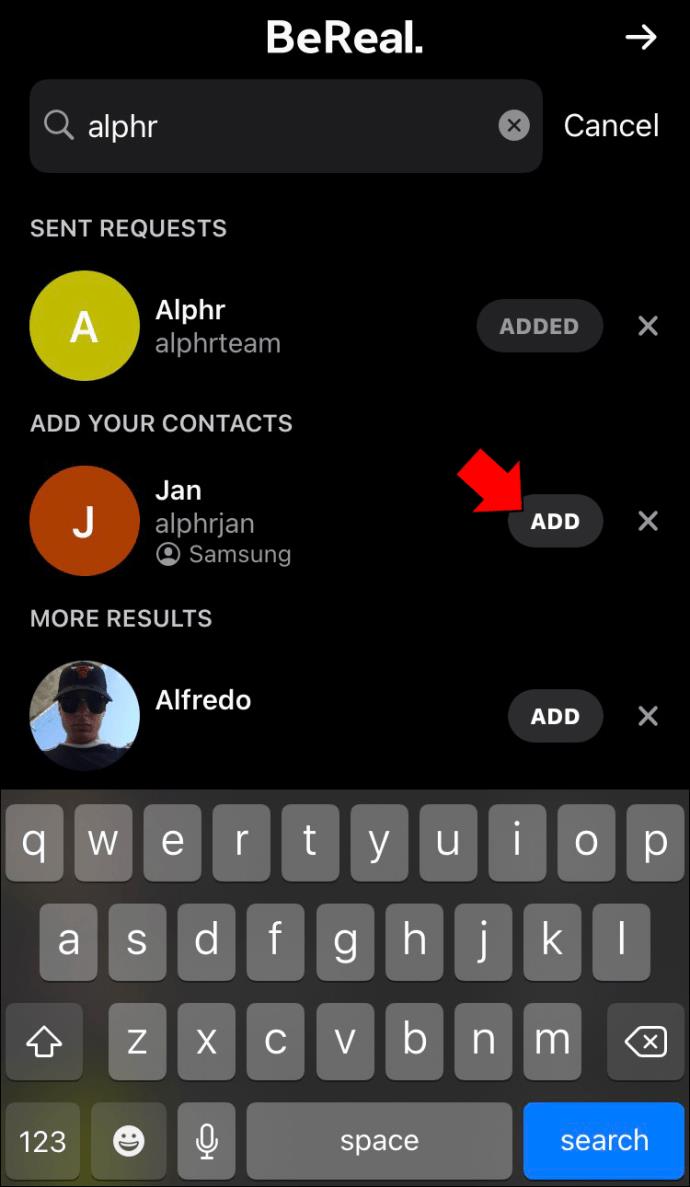
Accepter les demandes d'ajout d'amis dans BeReal
- Lorsque vous entrez dans l'application BeReal, appuyez sur l'icône à gauche. Ce sera une représentation de deux humains.

- Trois options apparaîtront en bas : "Suggestions", "Amis" et "Demandes". Choisissez "Demandes".
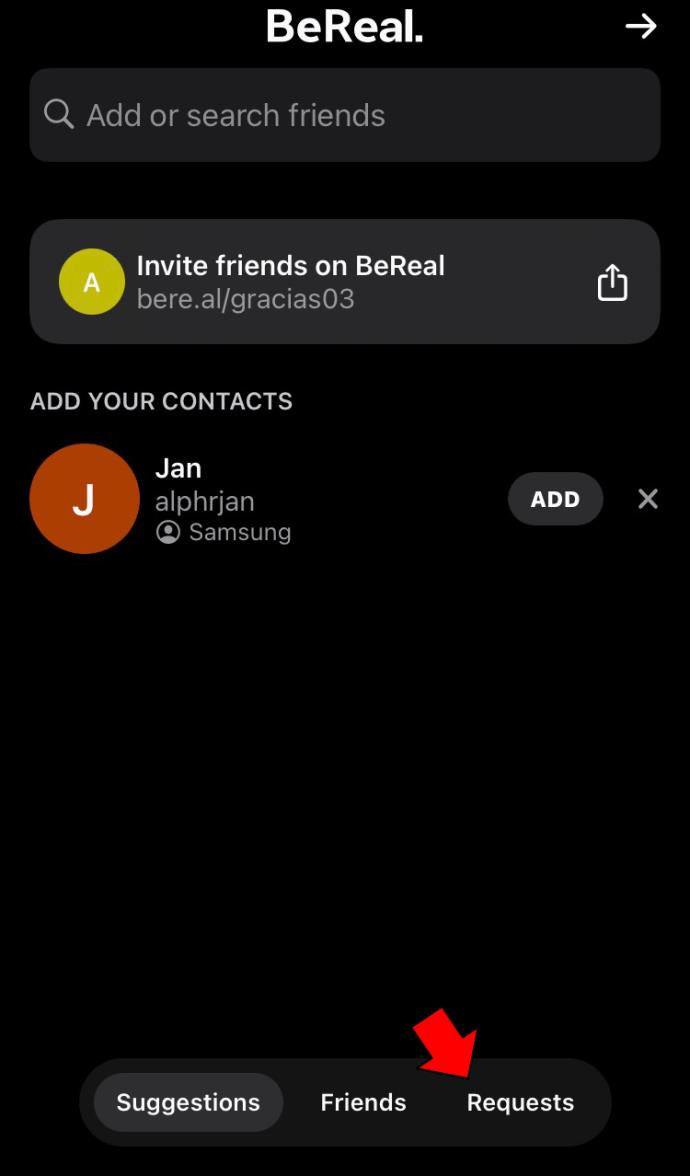
- Vous serez redirigé vers la page avec toutes vos demandes d'amis actives. Plus précisément, ce seront les demandes que d'autres personnes vous enverront.
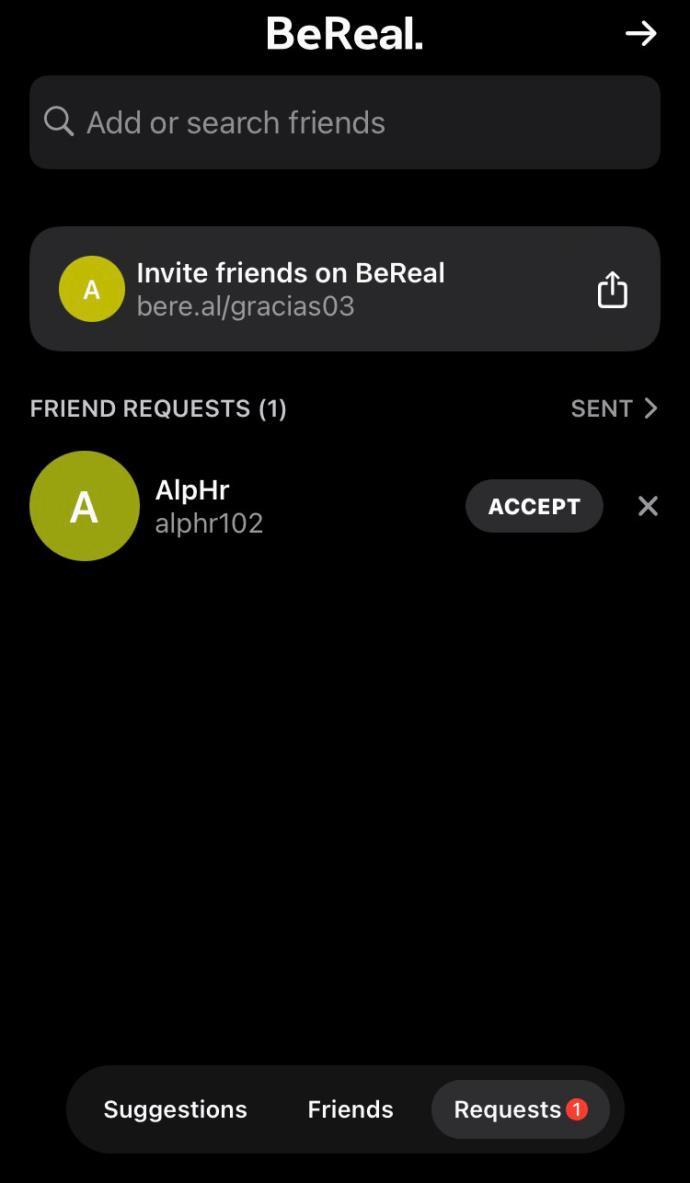
- Si vous souhaitez devenir ami avec une personne de la liste, appuyez sur "Accepter" à côté de son nom. Sinon, vous pouvez supprimer la demande en appuyant sur "X" juste à côté du bouton "Accepter".
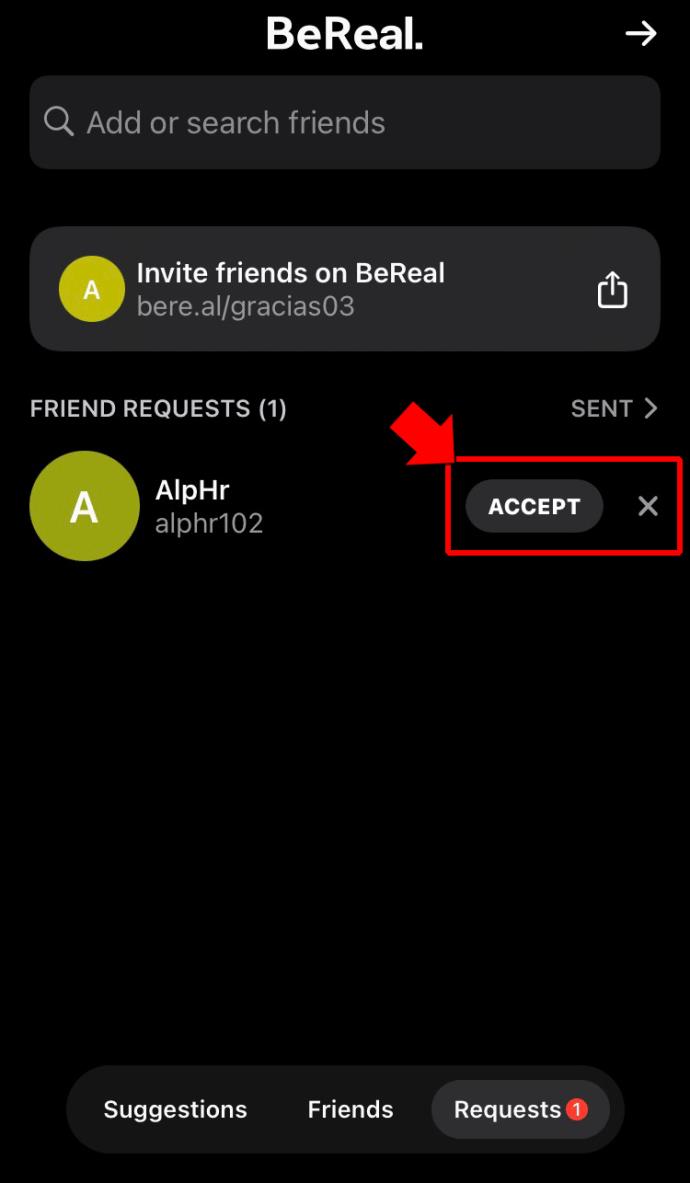
Envoi d'invitations pour ajouter des amis dans BeReal
Vous pouvez considérablement augmenter la liste de vos amis sur BeReal en partageant le lien de votre profil sur d'autres réseaux. Il existe trois façons d'obtenir le lien de votre profil depuis l'application :
- Dans BeReal, appuyez sur l'icône avec deux personnes - c'est celle en haut à gauche. Vous verrez une boîte avec le texte « Inviter des amis sur BeReal ». En tapant sur cette case, vous aurez différentes options de partage. Vous pourrez partager votre lien automatiquement sur les réseaux sociaux suggérés ou copier le lien pour l'envoyer manuellement.
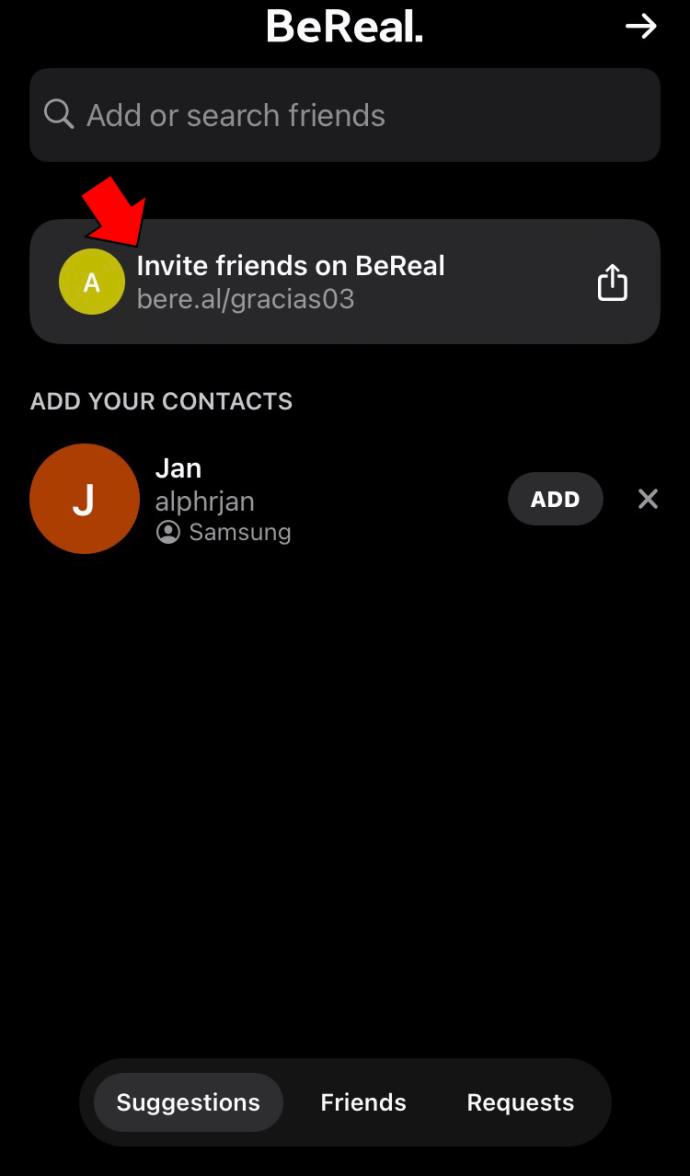
- Cliquer sur l'icône de votre profil dans BeReal (en haut à droite) affichera votre profil. Sous le panneau "Vos souvenirs", vous verrez le lien de votre profil sous la forme d'une chaîne de caractères. De là, vous pouvez copier le lien et le coller où vous le souhaitez.
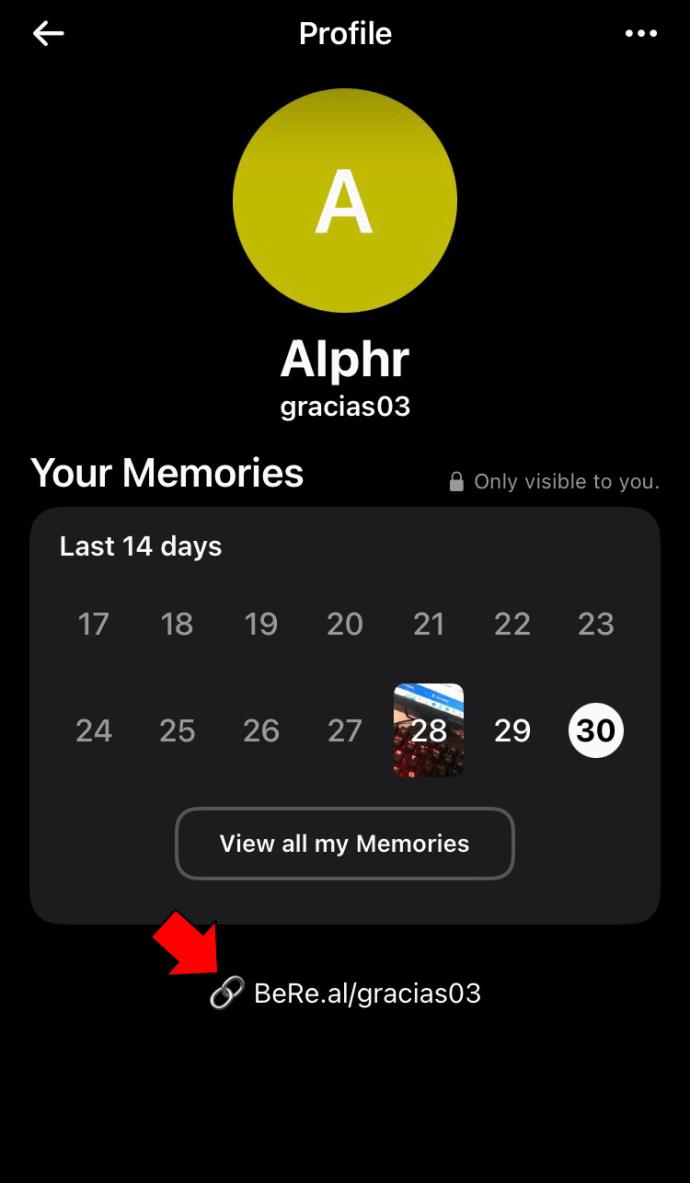
- De plus, à partir de votre page de profil dans BeReal, vous pouvez entrer des paramètres en appuyant sur l'icône des trois points. À partir de là, vous aurez une option simple pour "Partager BeReal". Cette option fonctionnera de la même manière que la première méthode.
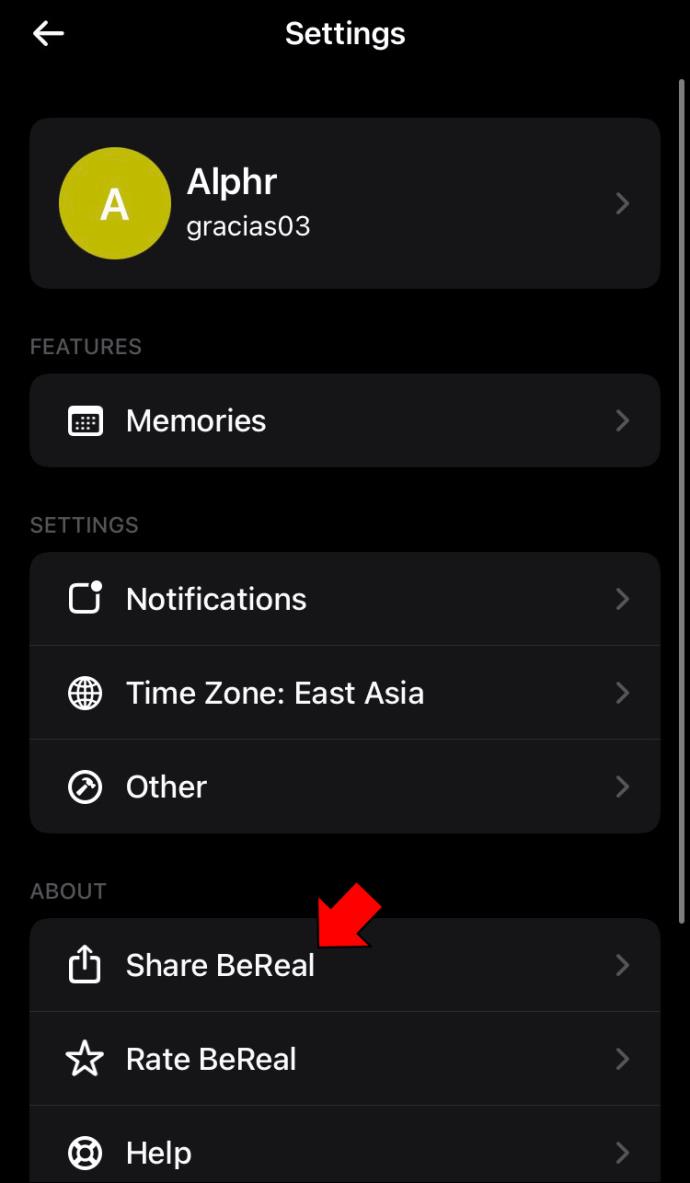
Comment ajouter des amis dans BeReal sur un appareil Android
L'ajout d'amis dans BeReal sur un appareil Android sera presque identique à la façon dont cela se fait sur un iPhone. Les options à votre disposition seront Suggestions, Découverte, Recherche, Demandes et Invitation.
Ajouter des amis dans BeReal via des suggestions
- Après avoir ouvert l'application, vous devrez appuyer sur l'icône avec une figure humaine. Cette icône sera sur la gauche.

- L'application affichera une liste des amis de votre ami. Choisissez les personnes que vous souhaitez ajouter en tant qu'amis dans la liste et appuyez sur le bouton "Ajouter" à côté de leurs noms.
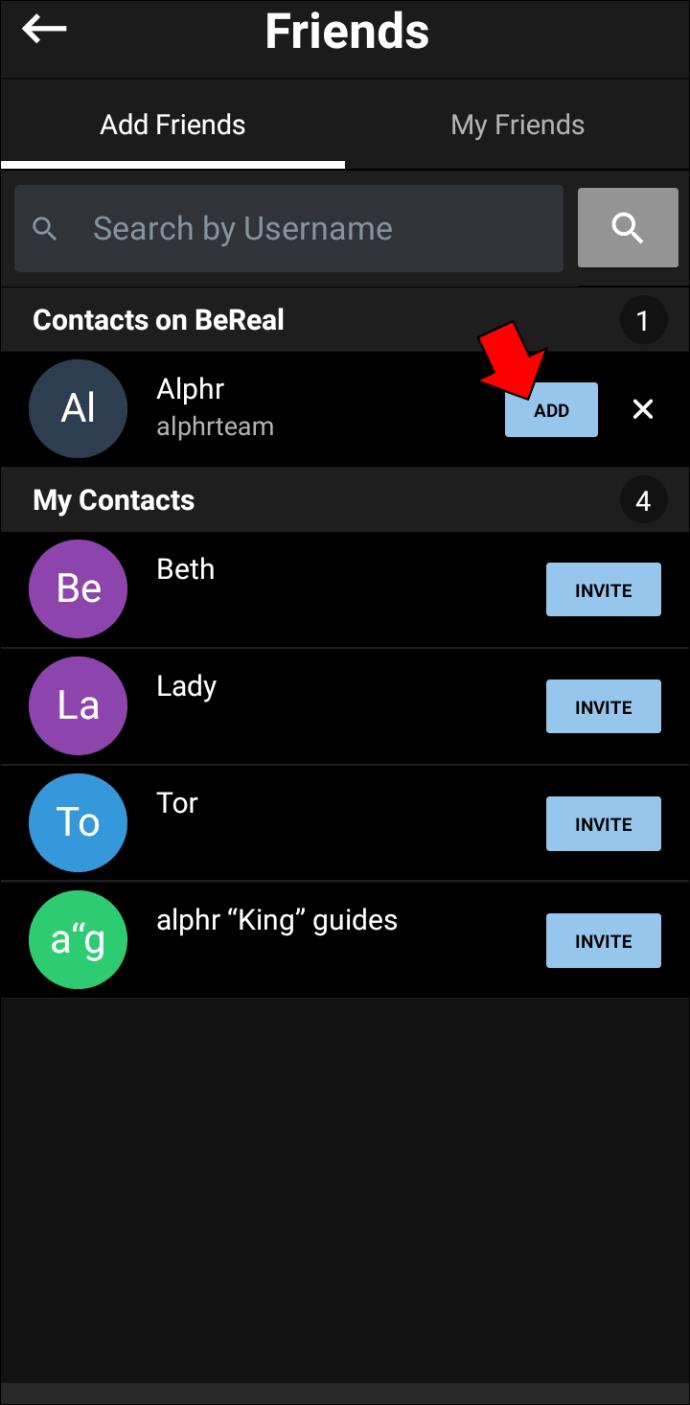
Ajouter des amis dans BeReal via Discovery
- Vous pouvez accéder à l'option "Découverte" directement depuis l'écran de démarrage de l'application. Il y aura deux options sous le titre BeReal : "Mes amis" et "Découverte", et vous devrez bien sûr sélectionner "Découverte".
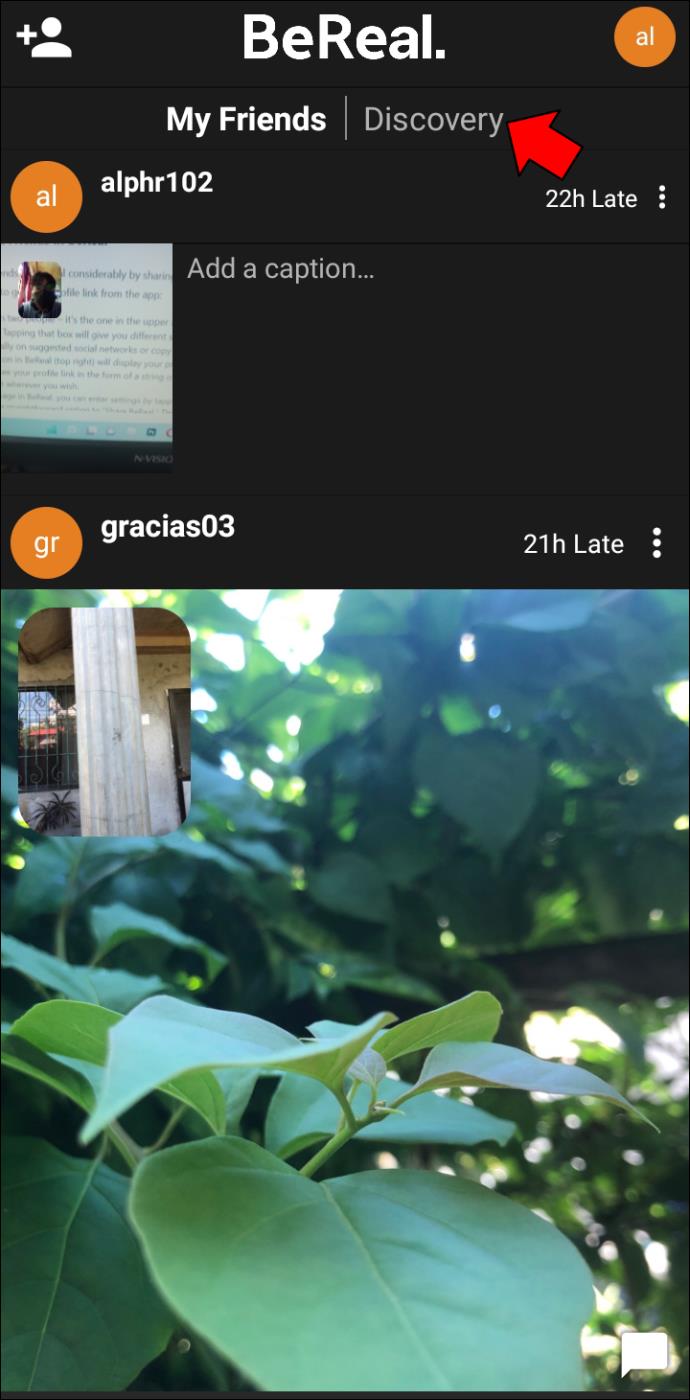
- Vous commencerez à voir divers messages de membres aléatoires de BeReal. Si vous voyez une publication que vous aimez et que vous souhaitez devenir ami avec l'affiche, appuyez sur sa photo de profil. Cela vous amènera au profil de la personne.
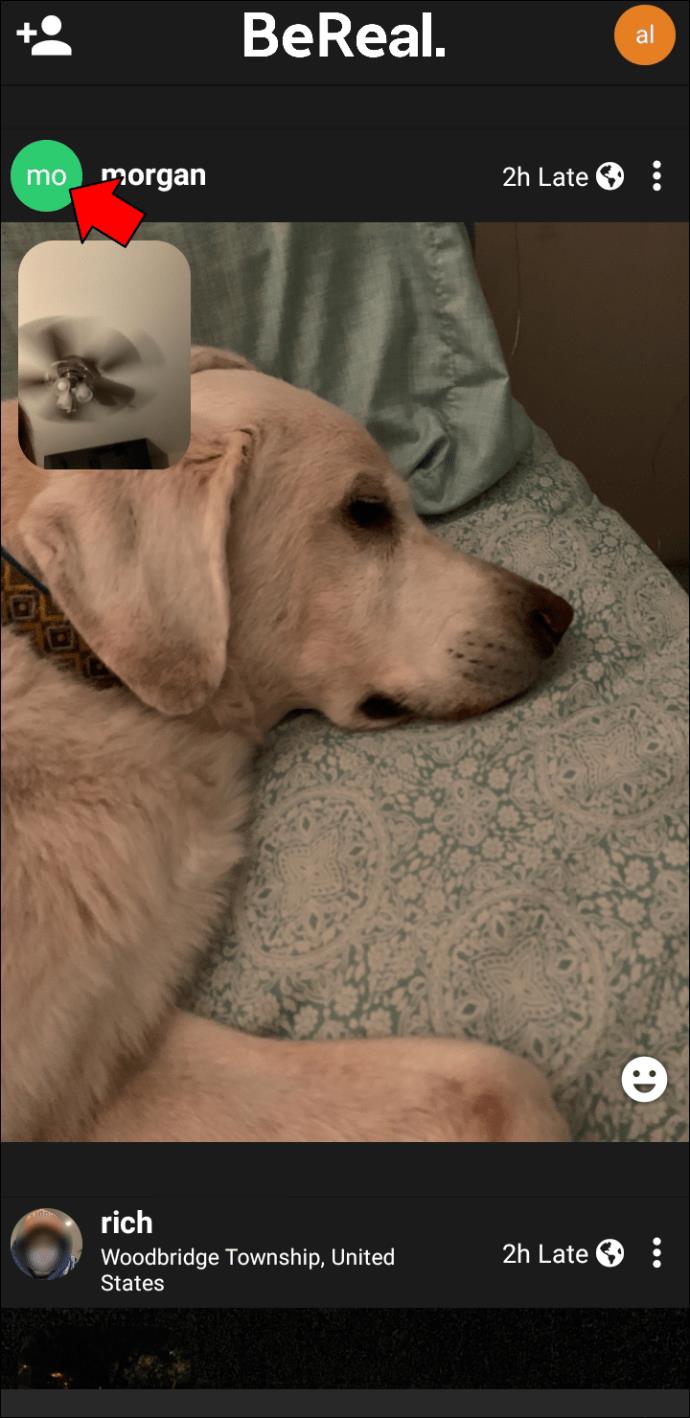
- Une fois que vous entrez dans le profil de l'affiche, appuyez sur "Ajouter" et l'application leur enverra une demande d'ami.
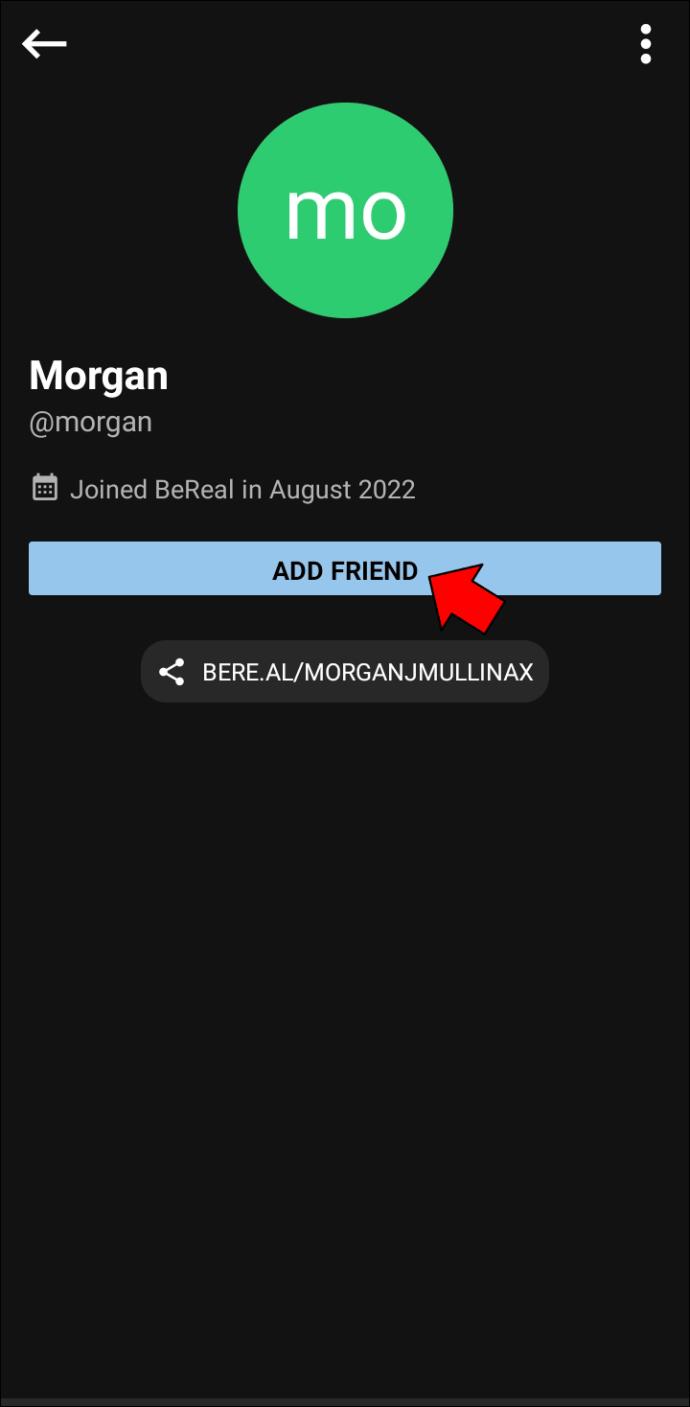
Ajouter des amis dans BeReal via la fonction de recherche
- Ouvrez l'application et appuyez sur l'icône humaine qui se trouve en haut à gauche.

- Il y aura une barre de recherche située en haut de votre écran. Appuyez dessus pour activer le champ de recherche.

- L'application affichera le clavier que vous pouvez utiliser pour entrer un nom. Pendant que vous tapez, vous verrez des suggestions en temps réel de profils BeReal.
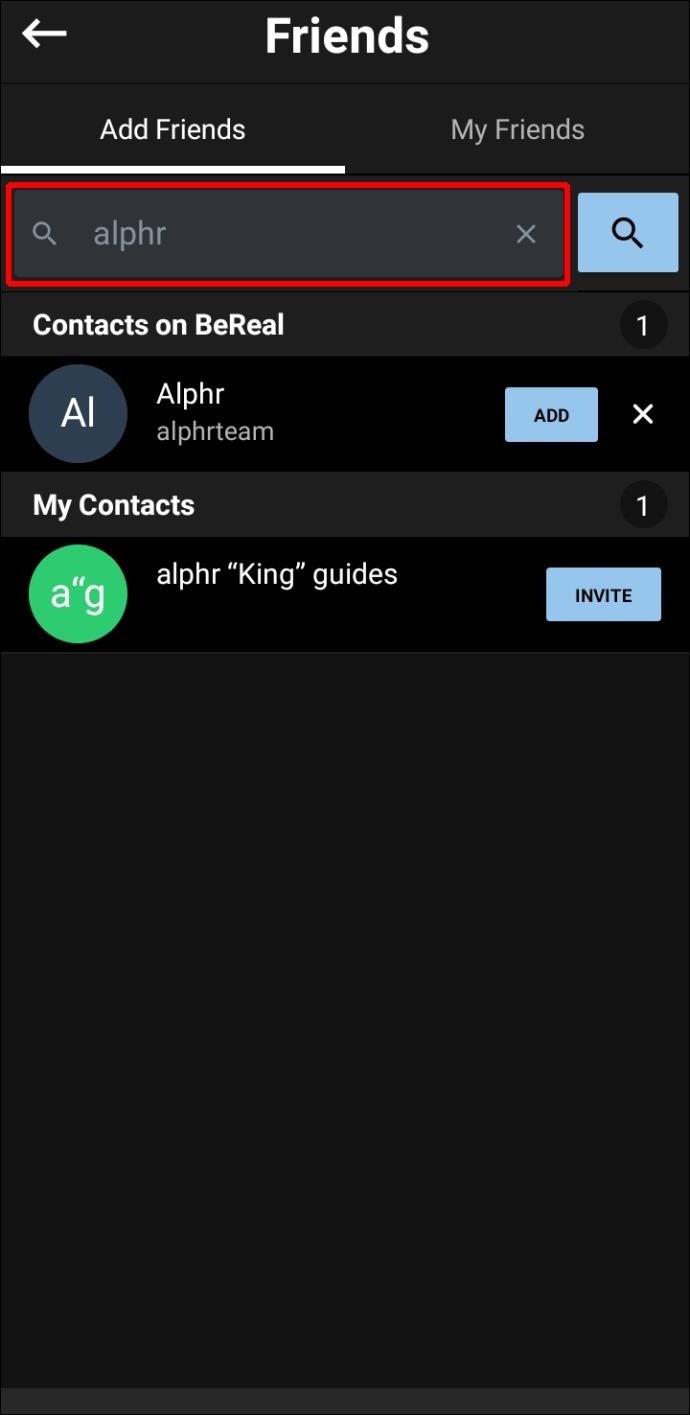
- Une fois que vous avez trouvé la personne que vous recherchez, envoyez-lui une demande d'ami via le bouton "Ajouter" à côté de son nom.
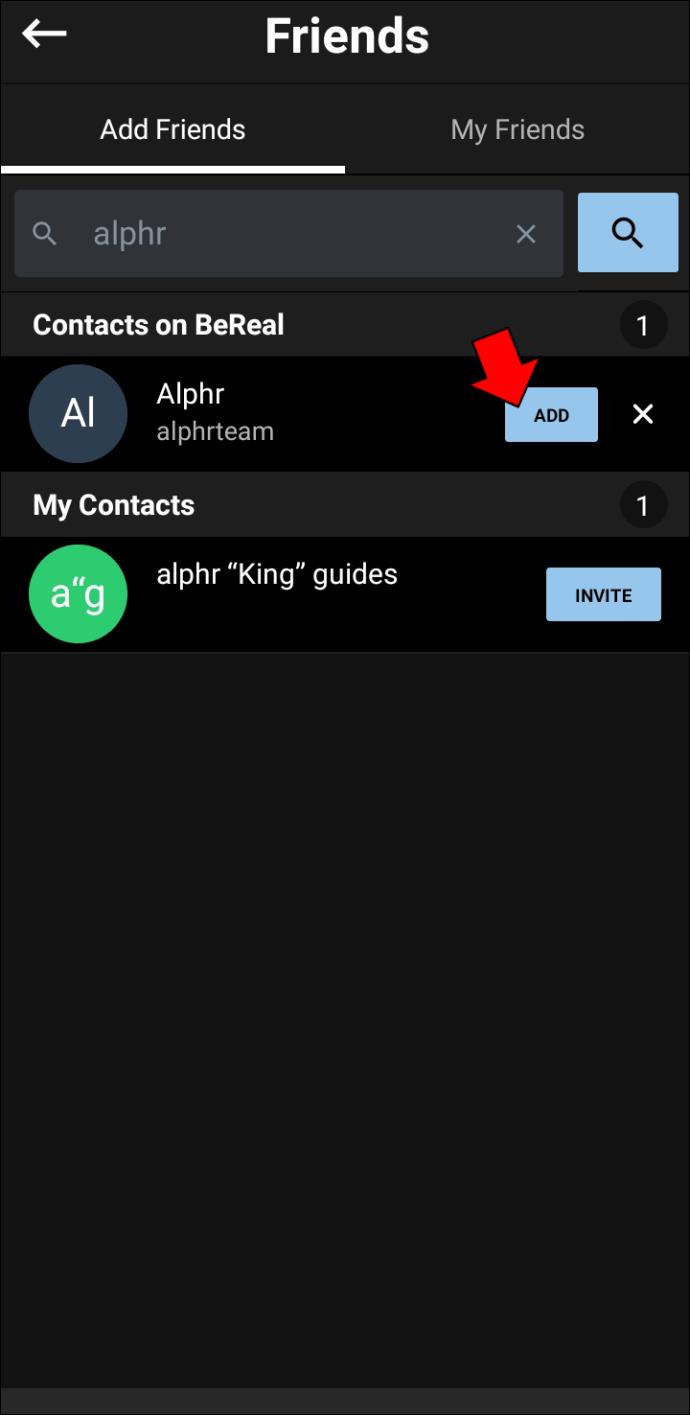
Ajouter des amis dans BeReal via des demandes
- Dans BeReal, sélectionnez l'icône représentant une silhouette humaine à gauche. Vous verrez deux options apparaître en haut : "Ajouter des amis" et "Mes amis".
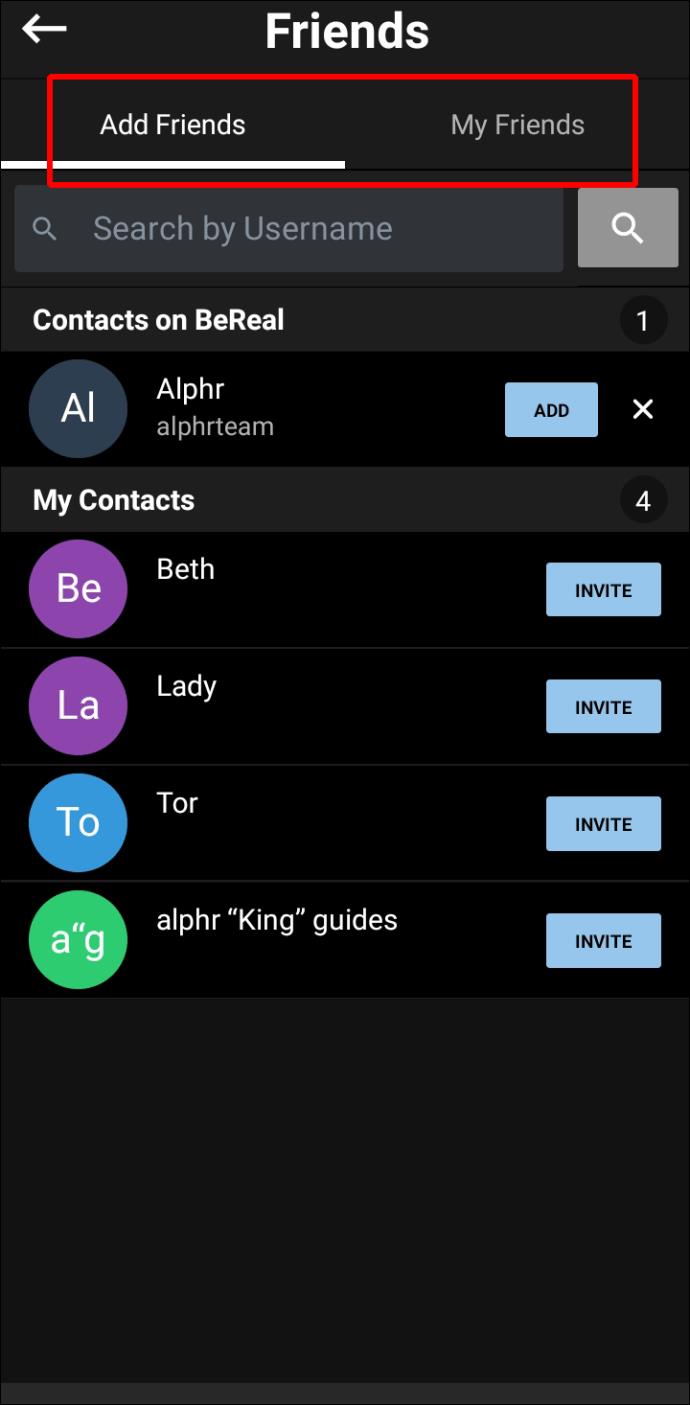
- Appuyez sur "Mes amis" pour voir la liste de vos amis BeReal actuels et des demandes d'amis en attente.
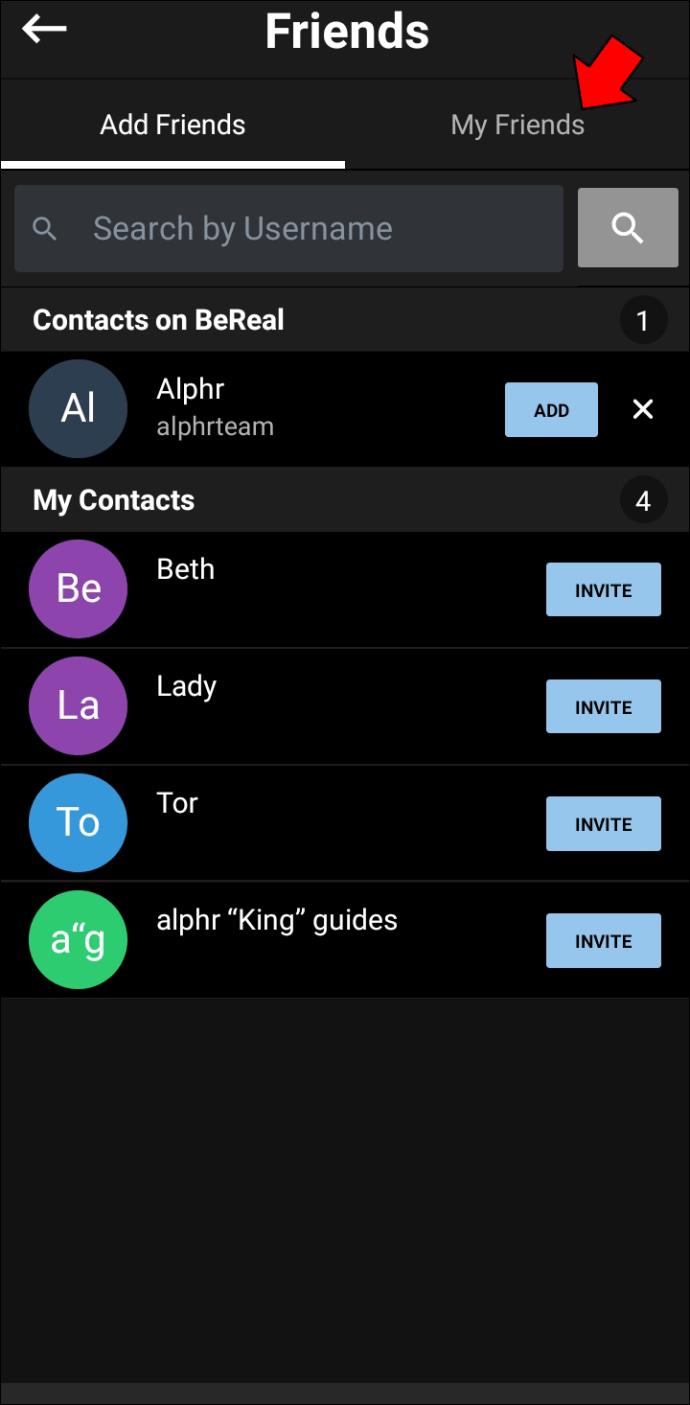
- Naturellement, appuyer sur "Accepter" signifie que vous et l'autre personne êtes maintenant amis. Appuyez sur "X" pour masquer la demande.
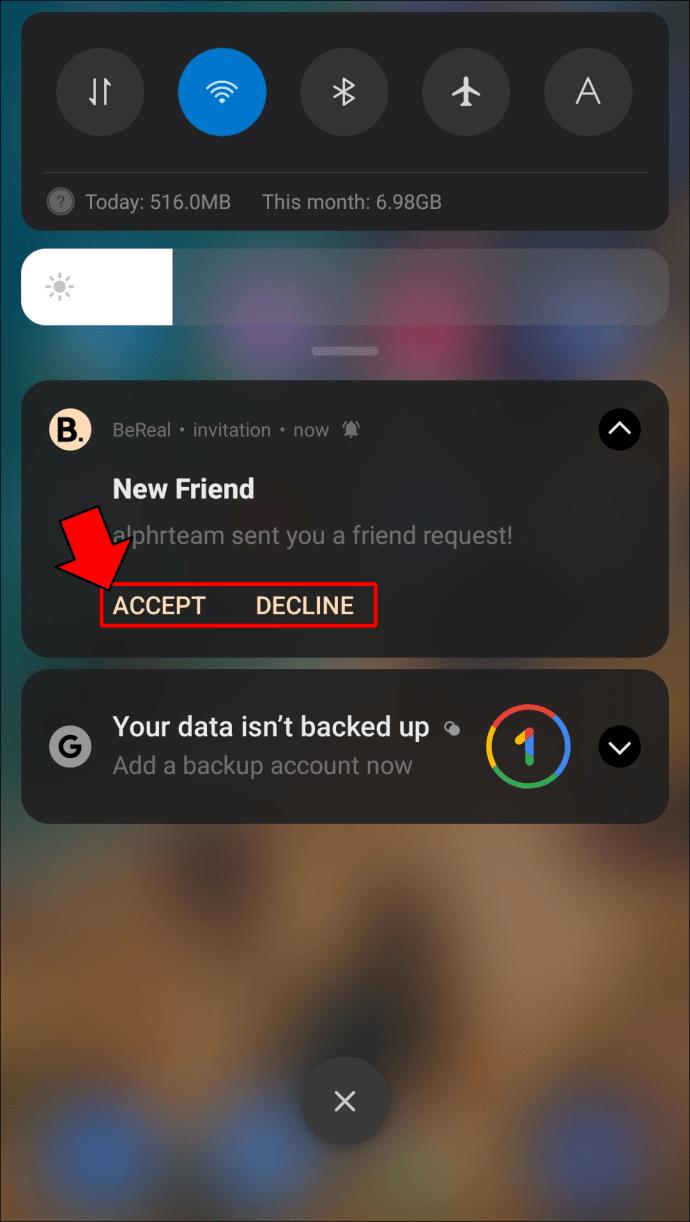
Ajouter des amis dans BeReal via des invitations
Il est possible de partager le lien de votre profil BeReal sur d'autres réseaux sociaux, ce qui peut augmenter considérablement votre liste d'amis. Cependant, pour ce faire, vous devrez accéder au lien. Voici trois méthodes pour y parvenir :
- Appuyez sur votre profil dans le coin supérieur droit de votre écran.
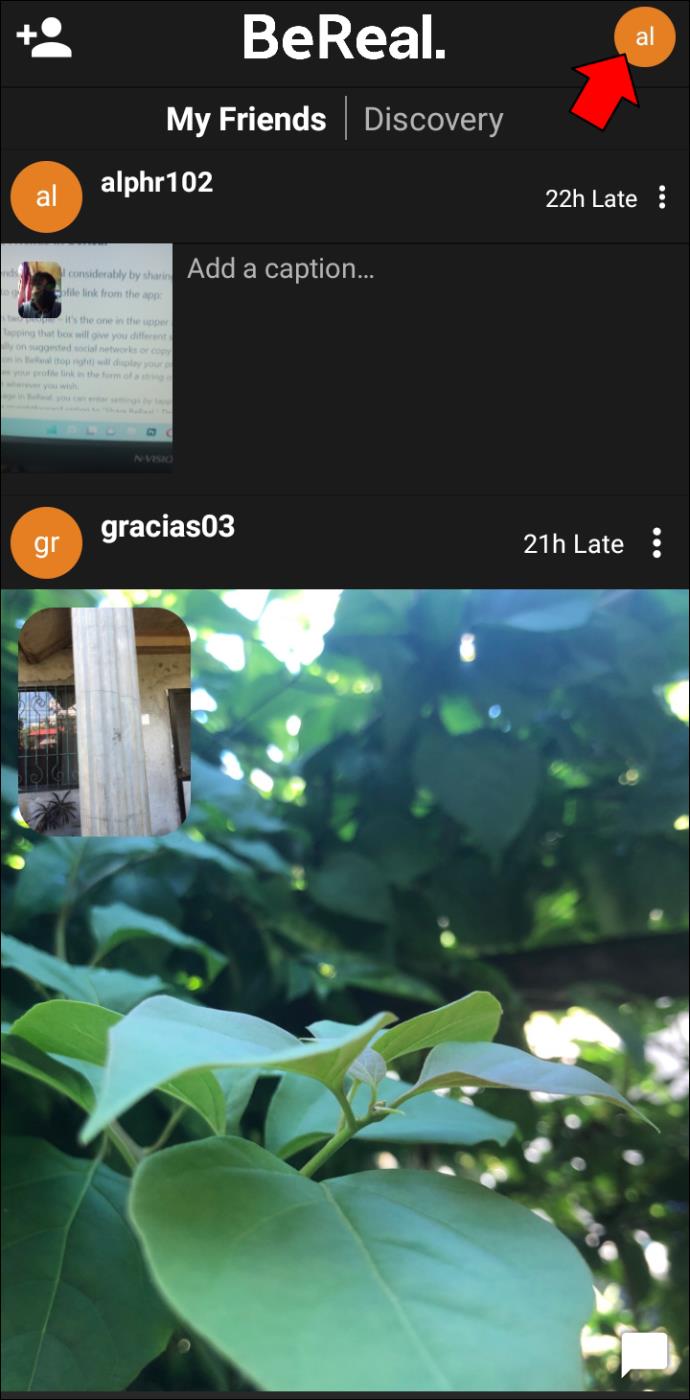
- Vous trouverez votre icône de profil en haut à droite. Lorsque vous appuyez sur l'icône, vous serez redirigé vers votre profil BeReal. Vous verrez le panneau "Vos souvenirs" et le lien de votre profil juste en dessous. Bien sûr, vous pouvez copier le lien et le coller où vous voulez.
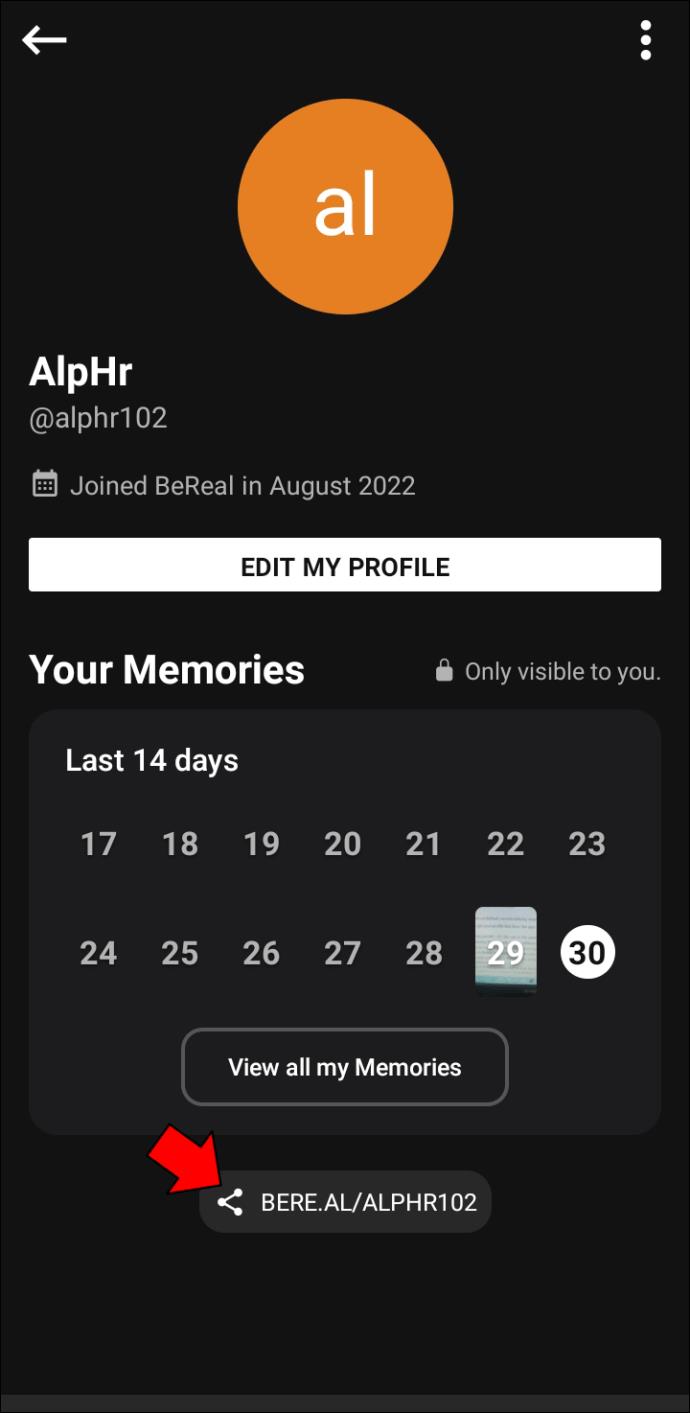
- Alternativement, il y aura un autre moyen de partager votre lien de profil à partir de votre page de profil. Sur la page, appuyez sur les trois points pour afficher les paramètres. Dans le menu Paramètres, choisissez l'option "Partager BeReal". Cette méthode vous proposera de partager votre lien de la même manière que la première.
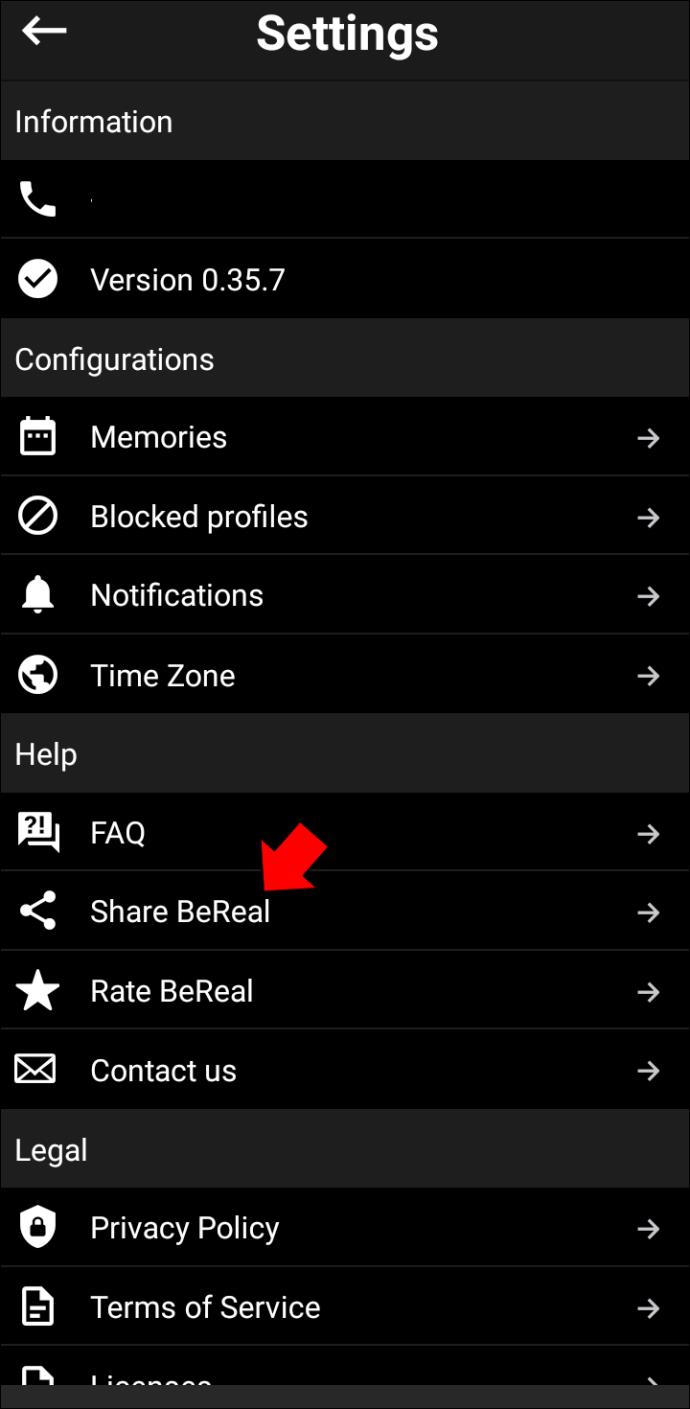
Développez votre réseau
Comme tous les autres médias sociaux, BeReal est plus amusant si vous avez beaucoup d'amis. Heureusement, vous pouvez y parvenir en utilisant les méthodes décrites dans cet article. Une fois que votre cercle d'amis BeReal commence à s'agrandir, vous vous amuserez plus que jamais avec l'application.
Avez-vous réussi à ajouter des amis dans BeReal ? Quelle méthode as-tu utilisé ? Faites-le nous savoir dans les commentaires ci-dessous.